Cómo configurar una tienda Shopify: una guía paso a paso
La primera vez que abrí una tienda en línea, recuerdo que miré el lienzo en blanco que tenía delante sin saber por dónde empezar.
Agonizaba por elegir el tema perfecto. Comencé a construir mi página de inicio antes de agregar cualquier producto. Y pasé mucho tiempo tratando de hacer las cosas incorrectas exactamente antes de lanzarme.
Mirando hacia atrás, los errores que cometí no son infrecuentes para los principiantes. Es por eso que quería crear el tipo de recurso que desearía tener cuando comencé: un tutorial de todas las decisiones que se toman para configurar una tienda en línea lista para lanzar en Shopify que cualquiera pueda seguir.
El ejemplo que usaré en esta guía es la simple tienda de salsa picante que se muestra a continuación. Abriré el telón para mostrarle el pensamiento que se incluyó en las listas de productos, el diseño de la página de inicio, la redacción de textos publicitarios, la configuración de envío y las docenas de decisiones involucradas en la traducción de una idea de negocio en una tienda en línea.
Consejo 💡: Si te quedas atascado mientras construyes tu propia tienda Shopify, puedes saltar y volver a visitar una sección más tarde, buscar respuestas en nuestro Centro de ayuda , preguntar a la comunidad de Shopify , seguir nuestro curso Introducción a Shopify , contratar una configuración de tienda Shopify experto o comuníquese con nuestro galardonado equipo de soporte 24/7 . Está bien resolver las cosas sobre la marcha y Shopify ofrece muchos recursos para ayudar.
Cómo montar una tienda online
- Inicie una prueba gratuita de Shopify
- Agregue los productos que desea vender
- Crea páginas clave para tu tienda
- Elija un tema y personalice su tienda en línea
- Personaliza tu configuración de envío
- Configure su configuración de impuestos
- Configure su pasarela de pago y pagos
- Prepara tu tienda para el lanzamiento
- Lanza tu tienda
1. Inicie una prueba gratuita de Shopify
Si aún no lo ha hecho, deberá iniciar una prueba gratuita de Shopify. La prueba de 14 días debería darle tiempo más que suficiente para crear una tienda en línea que esté lista para lanzarse si sigue esta guía y tiene en cuenta que puede continuar agregando productos y mejorar su tienda después de que entre en funcionamiento.
Cuando comience su prueba, se le pedirá que ingrese un nombre de tienda, que se convertirá en su URL predeterminada (por ejemplo, storename.myshopify.com). No podrá cambiar esto, pero podrá comprar un dominio personalizado (por ejemplo, yourstore.com) más adelante, así que no se preocupe por elegir el nombre perfecto ahora mismo.
Después de responder algunas preguntas, se encontrará dentro de su propia cuenta de Shopify.
Aquí hay una lista de verificación rápida de lo que debe tener antes de comenzar y con lo que trabajaré para construir mi tienda:
- Una idea de negocio. Dado que muchas marcas de salsa picante se jactan de ser "la salsa picante más picante de la historia", pensé que sería divertido si mi tienda de ejemplo, Kinda Hot Sauce , vendiera salsas picantes suaves de excelente sabor para los semi-aventureros. Si aún no tiene una idea de negocio, puede buscar inspiración en nuestra lista de ideas de negocio .
- Un nombre comercial. Solía Namechk para ver lo que estaban disponibles los dominios y perfiles de redes sociales antes de decidirse por mi nombre de la empresa final. Dado que algunas URL .com son difíciles de conseguir, elegí kindahotsauce.shop como dominio. ¿No sabes cómo llamar a tu tienda? Aprenda a crear un nombre comercial atractivo .
- Un logo. Trabajé con un diseñador para crear este logotipo para una "marca desafiante" que es inteligente, traviesa, audaz y picante (irónico para una compañía de salsa picante suave). Preparé un archivo .png con un fondo transparente para que sea más fácil cambiar su tamaño sin perder calidad. Puedes seguir nuestra guía para crear tu propio logo , gratis o contratando a un diseñador.
- Productos para vender. Puedes vender productos físicos, bienes digitales o servicios en tu tienda Shopify. Mis productos no son reales, pero he hecho todo lo posible para que sean realistas. Agregaré cuatro productos a la tienda Kinda Hot Sauce: Hot Enough Habanero, Born to Be Mild Thai Chilli, The Friendly Ghost Pepper y un paquete de tres paquetes de salsa picante. Si aún no tiene ningún producto para vender, puede leer nuestra guía sobre cómo encontrar una idea de producto rentable o utilizar una de las muchas aplicaciones de abastecimiento de productos disponibles en Shopify.
- Fotos. La fotografía limpia de productos te ayuda a dar lo mejor de ti. Usaré maquetas de mis botellas de salsa picante sobre un fondo blanco, junto con algunas fotos de archivo para imágenes de estilo de vida. Si tiene un presupuesto limitado, puede tomar sus propias fotos de productos, incluso con solo la cámara de un teléfono inteligente , o usar fotos de archivo gratuitas hasta que pueda tomar sus propias fotos de estilo de vida personalizadas.

Consejo 💡: Si no está seguro de dónde realizar una acción en Shopify o desea navegar rápidamente a una ubicación específica, puede usar la barra de búsqueda inteligente de Shopify para ir directamente a productos, páginas o configuraciones específicas.
2. Agregue sus productos
¿Qué es una tienda online sin nada que comprar? Agregar productos debe ser una de las primeras cosas que haga, porque sus productos son lo que diseñará la apariencia de su sitio web.
En tu nueva tienda Shopify, ve a Productos> Agregar producto para crear tu primera lista de productos.
Hay una serie de decisiones que tomaremos en esta página, así que vamos a dividirlas en pasos.
Escriba el título y la descripción de su producto
Las páginas de productos son donde los clientes van para conocer un producto y decidir si lo compran o no. Los detalles importan, y compartir la información correcta de la manera correcta, desde el precio hasta el tamaño, a través de texto o imágenes, puede marcar la diferencia. Si no está seguro de qué incluir, puede buscar inspiración en otras tiendas en línea de su mercado.
El título de su producto debe dejar claro cuál es el producto. Esto es lo que los clientes verán mientras navegan por su tienda y lo que les ayudará a encontrar lo que buscan en su catálogo. Trate de ser breve y use la descripción o variantes de su producto (más sobre esto más adelante) para mostrar otra información específica u opciones de producto, como colores o tamaños.
Para el título de nuestro primer producto, solo usaremos el nombre de nuestra salsa picante insignia, Hot Enough Habanero.
Las descripciones de productos describen y venden su producto. También son una fuente común de bloqueo del escritor. La buena noticia es que no es necesario ser un redactor profesional para escribir una descripción de producto convincente. Solo necesitas:
- Sepa con quién está hablando. Piense en lo que su cliente necesita saber para sentirse seguro al comprar su producto e intente comunicarlo en su descripción.
- Destaque los incentivos. ¿Ofrecen una generosa política de devoluciones o envío gratuito? ¿Son sus productos ecológicos? Considere qué características, beneficios y ofertas realmente importan, y deje de lado las pelusas. Muchas tiendas mezclan texto e íconos para comunicar rápidamente estos puntos de venta en las páginas de sus productos.
- Anticipe preguntas u objeciones comunes. ¿Qué puede hacer que un cliente dude en comprar? ¿Tienen miedo de comprar el tamaño incorrecto? ¿Necesitan saber de qué están hechos sus productos en caso de que tengan alergias? ¿Necesitan saber que sus productos están hechos de forma ética?
- Haga que su texto sea fácil de escanear. Haga que sus descripciones sean más fáciles de leer con párrafos cortos, viñetas, subtítulos, texto en negrita, etc. Luego, pregúntese con qué rapidez un visitante puede obtener la información que necesita.
- Ayude a los clientes a verse a sí mismos utilizando su producto. Los clientes no pueden saborear, sentir, tocar o probar sus productos. Fuera de las fotos de productos, puede darles vida a sus productos enumerando los materiales que usa, incluida una tabla de tallas, o compartiendo la historia sobre cómo se fabrican; todo depende de su producto.
Para un producto como la salsa picante, podemos asumir con confianza que los clientes se preocupan por los siguientes detalles en particular cuando realizan una compra: ingredientes, sabor, cantidad, qué tan picante es y con qué combina bien. Así que he hecho todo lo posible para que toda esta información sea accesible de un vistazo para los visitantes de mi tienda.
Cargar fotos de productos u otros medios
En la sección Medios de la página de su producto, puede cargar cualquier medio visual que lo ayude a compartir detalles más completos sobre sus productos: fotos, GIF, videos o incluso modelos 3D.
La presentación marca la diferencia. Ayude a los clientes a imaginarse que son dueños de su producto. Ayúdalos a verlo en acción o exhibido con orgullo en su espacio. Aquí hay algunos puntos para recordar:
- Utilice fotografías de alta calidad que den a sus productos la mejor luz. Evite las imágenes borrosas o de baja resolución.
- Trate de mantener la misma relación de aspecto (es decir, la relación entre el ancho y el alto) en las fotos de sus productos para que todas sus fotos aparezcan del mismo tamaño. Esta consistencia crea una apariencia más limpia y profesional para su tienda.
- Si tiene un presupuesto limitado, la mayoría de los teléfonos inteligentes modernos son capaces de tomar fotos de productos de alta calidad y puede usar herramientas gratuitas de edición de fotos para retocarlas (como remove.bg , que le permite eliminar el fondo de forma gratuita).
- Después de cargar una imagen, puede hacer clic en ella para realizar ediciones básicas, como recortar y cambiar el tamaño. También puede editar el texto alternativo de accesibilidad para describir sus fotos a las personas que no pueden verlas. Por ejemplo, he escrito "una botella de 150 ml de Hot Enough Habanero de Kinda Hot Sauce" para ayudar a cualquier persona con discapacidad visual a comprar conmigo.
Usaré una sola foto de una botella de salsa picante sobre un fondo blanco. Pero para productos en los que el cliente podría necesitar más información visual, como ropa o joyas, el uso de varias fotos que ofrezcan ángulos o detalles adicionales puede ayudar a mejorar la confianza del cliente .
Fije su precio
Ahora es el momento de establecer el precio de venta de su producto. Esto es lo que pagarán los clientes para comprar su producto.
Opcionalmente, puede utilizar el campo Comparar en precio para comunicar lo que costaría normalmente el producto, especialmente en el caso de una venta. Por ejemplo, si quisiéramos mostrar ahorros en la compra de nuestro paquete de tres salsas picantes, podríamos ingresar aquí el precio original de tres botellas. Sin embargo, le advierto que no use esto sin una buena razón, especialmente si vende productos premium, ya que podría abaratar su calidad percibida.
El campo Costo por artículo también es opcional. Si lo desea, puede utilizarlo para realizar un seguimiento de su margen de beneficio para un producto individual. En el plan Shopify o superior, esto le permite realizar un seguimiento de las ganancias en su informe de ganancias .
Si bien hay algunas excepciones, las empresas que venden bienes y servicios tienen que cobrar impuestos cada vez que alguien realiza un pedido, por lo que marcaremos esa casilla y configuraremos nuestra configuración de impuestos más adelante.
Para simplificar, asumiremos que mi costo por producto, o el costo de producir y empaquetar una botella, es de $ 5. Si vendo cada botella por $ 15, obtendré un margen saludable que deja espacio para descuentos y marketing.
En realidad, la fijación de precios rara vez es tan sencilla. Varias variables pueden influir en el precio de sus productos , como los costos de envío, las materias primas, los gastos generales como el alquiler o los empleados, el costo de su tiempo y, quizás lo más importante, la calidad percibida de sus productos.
Consejo 💡: No asuma que los precios más bajos necesariamente resultarán en más ventas. Los clientes suelen utilizar el precio como atajo para evaluar la calidad. Si está vendiendo un producto premium, no tenga miedo de ponerle un precio como tal, especialmente si puede justificarlo con una marca convincente y profesional.
Siempre puede revisar y ajustar sus precios según lo que aprenda después de comenzar a comercializar. Puede descubrir que los clientes están realmente dispuestos a pagar más por sus productos o puede encontrar formas creativas de reducir costos y aumentar el valor promedio de cada pedido que recibe.
Inventario
Si estuviéramos haciendo dropshipping o usando un servicio de impresión bajo demanda , no necesitaríamos rastrear el inventario. Pero como Kinda Hot Sauces fabrica, vende y envía su propia salsa picante, queremos realizar un seguimiento del inventario en Shopify para saber cuánto nos queda de cada salsa y cuánto más necesitamos producir a medida que comienzan a llegar los pedidos.
Si es la primera vez que vende en línea, es posible que vea algunos términos desconocidos aquí, por lo que los analizaremos rápidamente.
- SKU. Una unidad de mantenimiento de existencias se utiliza para rastrear y administrar su inventario para productos y variantes específicos. Cree un sistema consistente usando números o letras que le facilite identificar cuál es el artículo exacto de un vistazo (por ejemplo, MHS-HEH me dice que es la salsa medianamente picante Hot Enough Habenero).
- Código de barras. Los códigos de barras (ISBN, UPC, GTIN, etc.) se utilizan normalmente si revende productos o si desea agregar códigos de barras escaneables a sus artículos para facilitar la gestión del inventario. Podemos dejarlo en blanco por ahora ya que estamos fabricando y vendiendo nuestros propios productos.
- Cantidad. Esta es la cantidad de un producto específico que tiene a mano. Si tiene varias ubicaciones con inventario y las tiene configuradas en Shopify, se mostrarán aquí. En el caso. En mi ejemplo, estoy comenzando con un pequeño lote de 10 botellas para cada salsa picante y usando mi propio espacio para mantener el inventario.
Como no se tarda mucho en hacer más de mi producto, puedo activar "Continuar vendiendo cuando no haya existencias". Pero puede desactivar esta opción y marcar los artículos como "Agotados" si su inventario es limitado o tarda más en reabastecerse.
Envío
En la sección de envío, ingresará detalles que calcularán automáticamente las tarifas de envío e imprimirán las etiquetas de envío apropiadas para cada pedido.
Para mi tienda Kinda Hot Sauce, marcaremos "Este es un producto físico" e ingresaremos la siguiente información:
- Peso. El peso de una botella por sí solo. Voy a ingresar 0.5 lbs.
- Información aduanera. Esto es importante si planea vender internacionalmente. Pondremos "Canadá", ya que Kinda Hot Sauce se elabora y envía desde Canadá, y usaremos la barra de búsqueda para encontrar el código del Sistema Armonizado para condimentos, que es 21309.
La configuración de los costos de envío reales y las opciones que ofrecerá a sus clientes vendrá más adelante en este tutorial.
Variantes
No voy a configurar variantes para mis productos, pero aún quiero explicar cómo lo hacen muchos propietarios de tiendas Shopify.
Si su producto viene con diferentes opciones, como tamaños o colores, en lugar de agregar cada uno como su propio producto, simplemente puede agregarlos como variantes del mismo producto. Cada variante puede tener su propia imagen, precio, inventario de seguimiento y configuraciones individuales asociadas.
Con variantes, incluso puede agregar opciones de productos adicionales, por ejemplo, ofreciendo varios colores que vienen en diferentes tamaños.
Cuando agregue variantes a su producto y presione guardar para actualizar la página, las secciones Medios , Precios , Inventario y Envío que cubrimos anteriormente deberán configurarse para cada variante específica.
Dado que nuestro producto viene en un tamaño y no tiene variantes, dejaremos esta sección en paz. Sin embargo, si vende distintas variantes del mismo producto, asegúrese de editar cada variante con la información de la página del producto correspondiente. Por ejemplo, una foto de una camiseta naranja para la variante naranja si ofrece diferentes colores.
Organización y disponibilidad de productos
En la sección Organización, puede etiquetar sus productos para ayudar a agruparlos y facilitar la administración del catálogo de productos de su tienda, seleccionar productos para que los clientes compren y aplicar reglas o descuentos a productos específicos. Esto es lo que significa cada etiqueta:
- Disponibilidad del producto: puede elegir entre una multitud de canales de venta, como Facebook Shops o Amazon, para enumerar sus productos, que veremos más adelante. Por ahora, asegúrese de que su producto esté disponible en la "Tienda en línea" o estará oculto.
- Tipo de producto. Una categoría de producto que puede usar para identificar ciertos productos (por ejemplo, una camiseta). Cada producto puede tener solo un tipo de producto. Solo usaremos "Salsa picante".
- Vendedor. Este es el fabricante, mayorista o proveedor externo del producto. Puede filtrar su lista de productos por proveedor, lo que puede acelerar el pedido de inventario. Kinda Hot Sauce es el fabricante, por lo que lo incluiremos como proveedor.
- Etiquetas. Las etiquetas son palabras clave que puede asociar con su producto. Puede agregar varias etiquetas a un producto para ayudar a los clientes a encontrarlo a través de la barra de búsqueda de su tienda en línea. También puede usar etiquetas para automatizar acciones en su tienda, como agregar un producto con una etiqueta específica a una colección específica. Voy a dejar esto en blanco porque todavía no tengo ninguna razón para usar etiquetas.
- Colecciones. Las colecciones son importantes. Le permiten organizar y seleccionar sus productos para fines y públicos específicos. Por ejemplo, una marca de ropa podría crear una colección basada en productos para mujeres, productos para hombres, rebajas de verano o novedades. El mismo producto se puede incluir en varias colecciones. Configuraremos nuestras colecciones después de agregar más productos.
Vista previa de la lista del motor de búsqueda
La vista previa de la lista del motor de búsqueda es donde puede personalizar cómo aparece una página en los resultados del motor de búsqueda. También es donde puede mejorar la visibilidad de sus productos a través de motores de búsqueda como Google.
Si sabe qué palabras clave utiliza su cliente objetivo para buscar productos como el suyo, puede incluirlas en esta sección para aumentar sus probabilidades de aparecer en los resultados de los motores de búsqueda con el tiempo.
Solía usar Ubersuggest , una herramienta de investigación de palabras clave libre, para medir la frecuencia con la gente busca para palabras clave relacionadas con mis productos. Vi "salsa habanero" (5400 búsquedas al mes), "salsa picante suave" (590 búsquedas al mes) y "salsa picante media" (50 búsquedas al mes) como palabras clave que tal vez quiera incluir en la página de mi producto.
Más adelante profundizaremos en el SEO, pero aquí hay algunos consejos rápidos para optimizar esta sección mientras tanto:
- Título de la página. Escriba el título de su página para que incluya las palabras clave de destino y, al mismo tiempo, sea lo suficientemente breve y descriptivo como para hacer clic. Me voy a centrar en la "salsa picante media" ya que es la más relevante para este producto. Apunta a menos de 60 caracteres si puedes para que no se corte en los resultados de búsqueda. Usaré "Hot Enough Habanero | Medium Hot Sauce" como título de mi página.
- Descripción. Utilice este espacio para mostrar cualquier información convincente que pueda persuadir a los usuarios a hacer clic cuando vean un enlace a su producto en los resultados de búsqueda o en las redes sociales. Intento que sea breve y conciso mientras amplío la información presentada en el título de mi página.
- URL y identificador. Mantenga esto simple, único y significativo para las personas que utilizan motores de búsqueda para encontrar su producto. Usaré "/ lo suficientemente caliente-habanero".
Una vez que hayamos terminado, podemos presionar Guardar y obtener una vista previa de la página de nuestro producto para ver cómo se ve. Podemos cambiar los pequeños detalles, como colores y fuentes, más adelante cuando comencemos a personalizar nuestra tienda.
Puede repetir esto para cada producto que desee agregar a su tienda, teniendo en cuenta que no necesita agregar todos sus productos para lanzar.
Organizar sus productos en colecciones
Ahora que tenemos al menos algunos productos individuales enumerados, podemos comenzar a organizarlos en colecciones en Producto> Colecciones en Shopify.
Se pueden crear colecciones para seleccionar productos destinados a una audiencia específica (por ejemplo, productos para niños), un tema (por ejemplo, los más vendidos) o una categoría de producto (por ejemplo, accesorios). Puede decidir si desea agregar productos manualmente a ciertas colecciones o automatizar lo que se incluye / excluye según el precio, las etiquetas u otras condiciones.
Las colecciones sirven para una variedad de propósitos, tales como:
- Extraer ciertos productos que desea mostrar en una sección de su página de inicio
- Vinculación a colecciones de productos en su navegación o en su página de inicio para ayudar a diferentes audiencias a navegar rápidamente por su catálogo
- Selección de artículos que desea poner a la venta (puede aplicar descuentos a una colección específica de productos)
Por ahora, crearé una colección para nuestras salsas medianamente picantes. Eso es porque solo quiero incluir mis tres productos individuales de salsa picante y excluir el paquete de tres. De esta manera, puedo mostrar los sabores individuales y resaltar el paquete por separado.
Voy a completar el título y la descripción de la colección en función de cómo quiero saludar a los visitantes cuando lleguen a esta página de la colección. La Vista previa del motor de búsqueda se puede completar utilizando las mismas prácticas recomendadas que seguimos para las páginas de productos. También puede configurar una imagen de Colección, que se extraerá para representar su Colección cuando empecemos a personalizar la apariencia de su tienda en línea.
3. Crea páginas clave para tu tienda online
Hasta ahora, nos hemos centrado en los productos. Pero su tienda en línea necesita hacer más que solo tener productos para comprar. Debe ayudar a los compradores a comprender su negocio, darles motivos para confiar en usted y poner otros detalles esenciales a disposición de los clientes que los buscan.
Puede crear la mayoría de estas páginas en Tienda en línea> Páginas .
No necesita tener todas sus páginas listas para su lanzamiento, pero algunas de las más útiles para crear incluyen:
- Página de contacto . Esta página brinda a los clientes formas claras de comunicarse con usted si tienen preguntas o les indica un lugar para encontrar respuestas, como una página de preguntas frecuentes.
- Acerca de la página . Una página Acerca de se conecta personalmente con los clientes, explica su modelo de negocio y / o comparte la razón por la que inició su negocio. Una página Acerca de persuasiva puede ser muy útil para ganar la confianza de las nuevas tiendas en línea.
- Página de preguntas frecuentes . Una página de preguntas frecuentes ayuda a aliviar algunas de las consultas más comunes de soporte al cliente.
- Páginas de política. Hay ciertas páginas legales que los clientes esperan y que pueden ayudar a protegerlo en caso de disputas, como su política de devoluciones y política de privacidad, que puede configurar en Configuración> Legal .
Para nuestra tienda, y para los propósitos de este tutorial, repasaremos cómo crear una página Acerca de (llamada "Nuestra historia"), una página de Contacto y páginas de políticas esenciales (Política de privacidad, Política de envío y Condiciones de servicio). , pero puede crear las páginas que crea que le ayudarán a ganarse la confianza de sus clientes.
Acerca de la página
Las páginas Acerca de son una excelente manera de aceptar lo "pequeño" de las pequeñas empresas y ganar la confianza de una nueva tienda.
Puede tener un video presentándose como fundador, enlaces a premios y menciones de prensa, imágenes que expliquen su cadena de suministro o incluir cualquier cosa que ayude a esta página a decirles a sus clientes quién es y de qué se trata.
Para Kinda Hot Sauce, crearemos una página de Acerca de simple, escrita como una carta al cliente que explica nuestra filosofía y nuestra razón para iniciar el negocio.
Cuando alguien visita mi tienda y no está del todo convencido de hacer una compra, quiero que reciba un mensaje entrañable y sincero si deciden visitar mi página Acerca de para obtener más información.
Como nos basaremos principalmente en el texto, usaré las opciones de formato disponibles en la barra de herramientas para hacer que la copia sea más llamativa.
4. Personaliza tu tienda online
Ahora que tenemos algunos productos en nuestra tienda y algunas páginas listas para usar, es hora de ir a Tienda en línea> Temas en Shopify y comenzar a pensar en cómo queremos que se vea nuestro sitio web.
Elige un tema
El primer paso es elegir un tema: una plantilla que instalamos en nuestra tienda y que podemos usar como punto de partida para diseñar nuestro sitio web. El tema de tienda Shopify es el hogar de ambos temas gratuitos y de pago, cada uno con su propio conjunto de estilos y características.
Algunos temas se crearon para catálogos de productos más grandes, mientras que otros son para empresas de un solo producto. Otros están hechos para ciertas industrias o tipos de negocios, como el tema Express para restaurantes.
Estos son algunos puntos clave a considerar al elegir el tema perfecto :
- Cada tema viene con múltiples estilos, así que asegúrese de buscar un tema y un estilo según el tamaño de su catálogo de productos y el tipo de estética que desea para su tienda.
- Considere si el tema que está viendo tiene las funciones integradas que necesita, como una barra de búsqueda que completa automáticamente las consultas o una sección que muestra menciones de prensa. Tenga en cuenta que también puede encontrar aplicaciones de Shopify gratuitas y de pago que agregan funcionalidad adicional a su tienda.
- No elija un tema basado en colores o fuentes. Estas son todas las cosas que puede personalizar más adelante. Incluso puedes hacer que tu tema sea realmente único contratando a un experto de Shopify para que lo personalice por ti.
- Puede probar un tema pago antes de comprarlo por una tarifa única.
- Sobre todo, tenga en cuenta que no está atascado con el tema que elija. Si cambia de opinión más tarde, puede obtener una vista previa de otros temas, instalarlos en su tienda actual y personalizarlos sin tener que volver a crear sus productos o páginas.
Después de jugar con algunos temas gratuitos como Debut y Narrative , lo reduje a Brooklyn (estilo Playful) , porque Kinda Hot Sauce tiene una línea de productos pequeña y no requiere muchas funciones para lanzarse con el pie derecho. Me gusta el diseño moderno de la cuadrícula de productos, la simplicidad del menú de navegación y el énfasis que Brooklyn pone en la marca visual.
Diseña tu página de inicio
Cada tema se compone de secciones que puede reorganizar, agregar, eliminar u ocultar temporalmente. Las secciones pueden ayudarlo a decidir la presentación de la página de inicio de su tienda y probar diferentes diseños.
Sabes Cómo darse de alta en Shopify
Cuando hayas aterrizado en la página web de Shopify podrás ver que tienes un periodo gratuito de 14 días de prueba.
Caso contrario con otras herramientas online, en este caso no te piden añadir los datos de tu tarjeta de crédito, lo que está muy bien para poder testar el sistema y ver si te convence sin tener que pagar nada o tener que darte de baja.
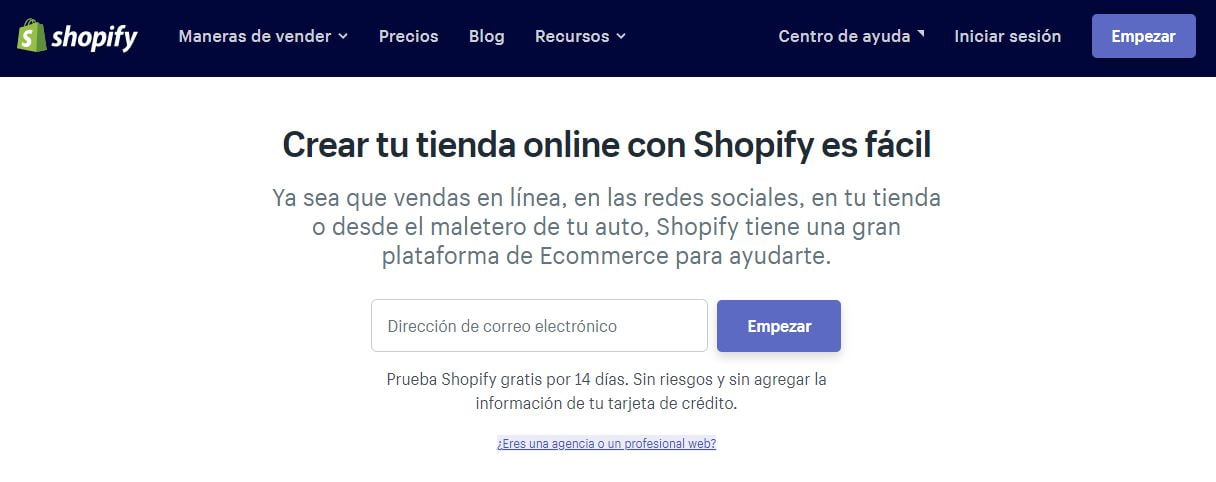
Para acceder al periodo de prueba debes introducir un correo electrónico, una contraseña y el nombre de tu tienda.
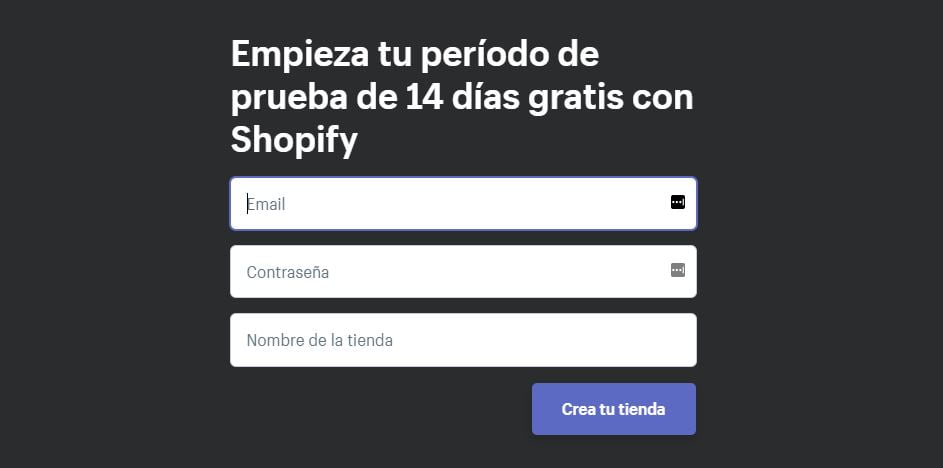
Una vez hayas ingresado esos datos, comienza la creación de tu tienda online.
Te van a solicitar información sobre tu negocio, pero no estás obligado a darla si no lo deseas.
Te preguntan si estás vendiendo ya, pero no online; si sólo te estás familiarizando; si vendes con un sistema diferente o si todavía no estás comercializando productos.
Además, quieren saber la franja en la que se mueven tus ingresos actuales, en el caso de que los tengas.
Por último, tienes la opción de indicar si estás creando la tienda para un cliente.
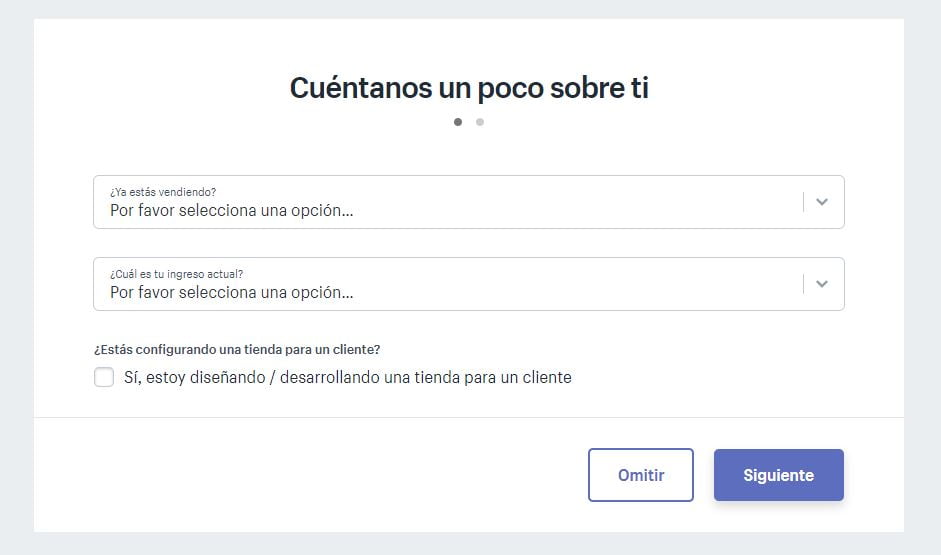
En función de tus respuestas, se te abrirán otras opciones que permitirán a Shopify ofrecerte ayuda para enfocar o definir mejor tu proyecto (crear tu logotipo, pensar en nombres para tu negocio, un seminario online gratuito, encontrar productos para vender, etc).
Queremos que este tutorial sea desde cero, vamos a indicar que estamos familiarizándonos con su software y que todavía no generamos ingresos.
El siguiente paso, antes de ir al panel de gestión de tu tienda, es indicar tus datos personales y una dirección comercial.
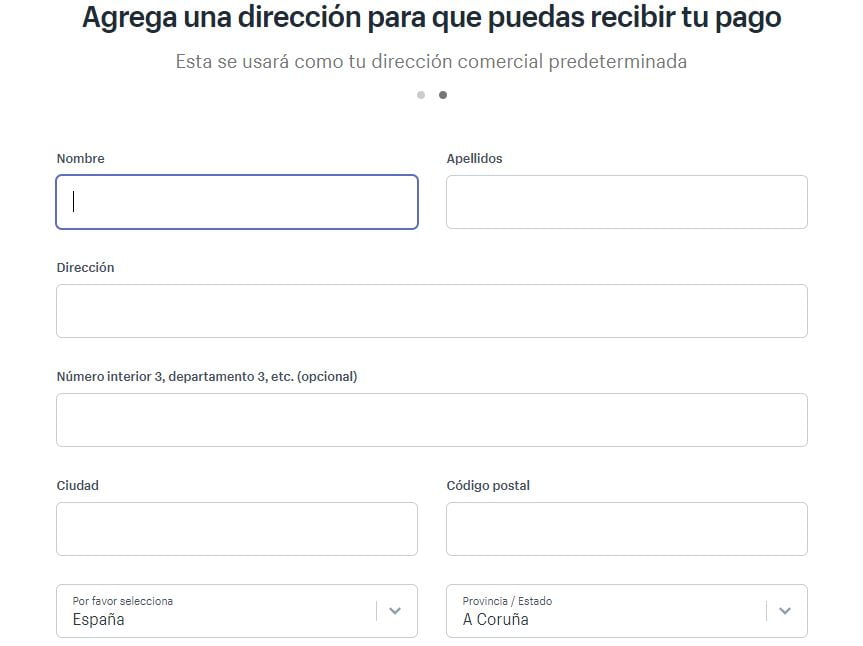
Ahora sí, ya te dirigen al panel de gestión de tu tienda online, donde podrás ver los días que te quedan del periodo de prueba y acceder a cualquier de las opciones del menú.
Primeros pasos en Shopify: Agregar productos

Siguiendo el orden de los consejos de inicio, iremos en primer lugar a «Agregar producto», donde se nos abre un formulario con los campos para añadir artículos que queramos vender:
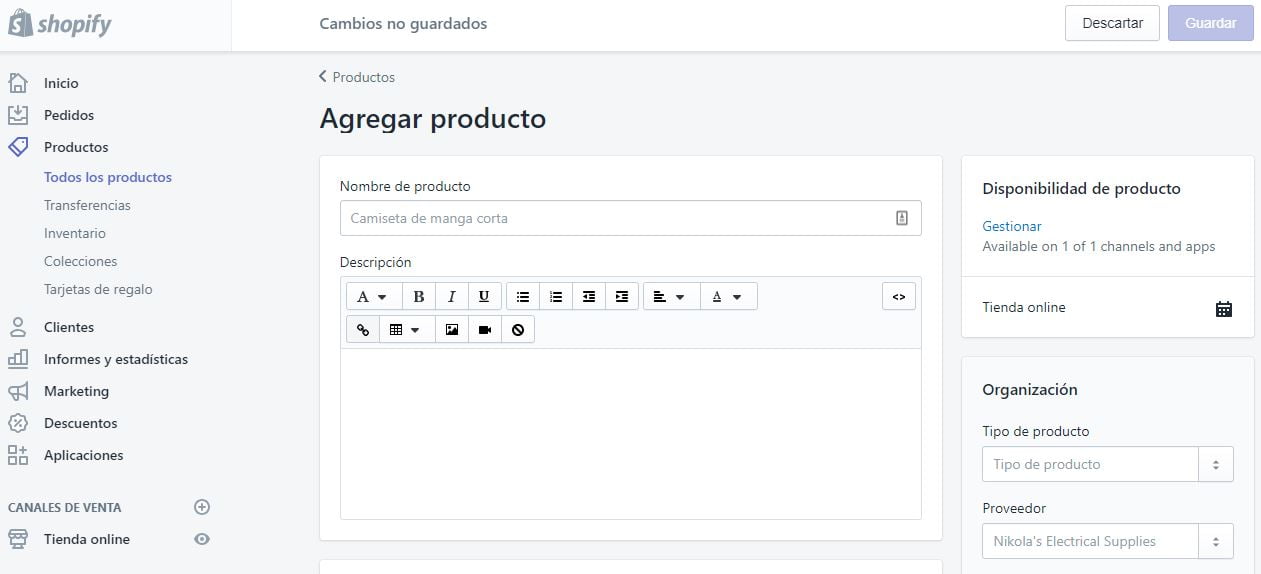
Si ya tienes productos para poder vender, únicamente tendrás que ir cumplimentando los campos hasta rellenar la ficha de cada artículo (nombre, imágenes, precio, inventario, proveedor, variantes, envío, optimización SEO, etc).
En el caso de que no dispongas todavía de un catálogo de productos o los tengas y desees importarlos, dale al botón «Descartar», que podrás ver en la parte superior derecha de tu pantalla.
Al pinchar ahí nos vamos hasta esta otra pantalla:

Si quieres importar tus productos a Shopify, dándole al botón de arriba te permitirá subirlos mediante un archivo CSV.
La otra alternativa es encontrar productos con la ayuda de la plataforma.
Para eso vamos a pinchar en «Encuentra productos», lo que nos lleva hasta Oberlo, la app de Shopify con la que podemos incorporar artículos a nuestra tienda mediante el sistema del dropshipping.
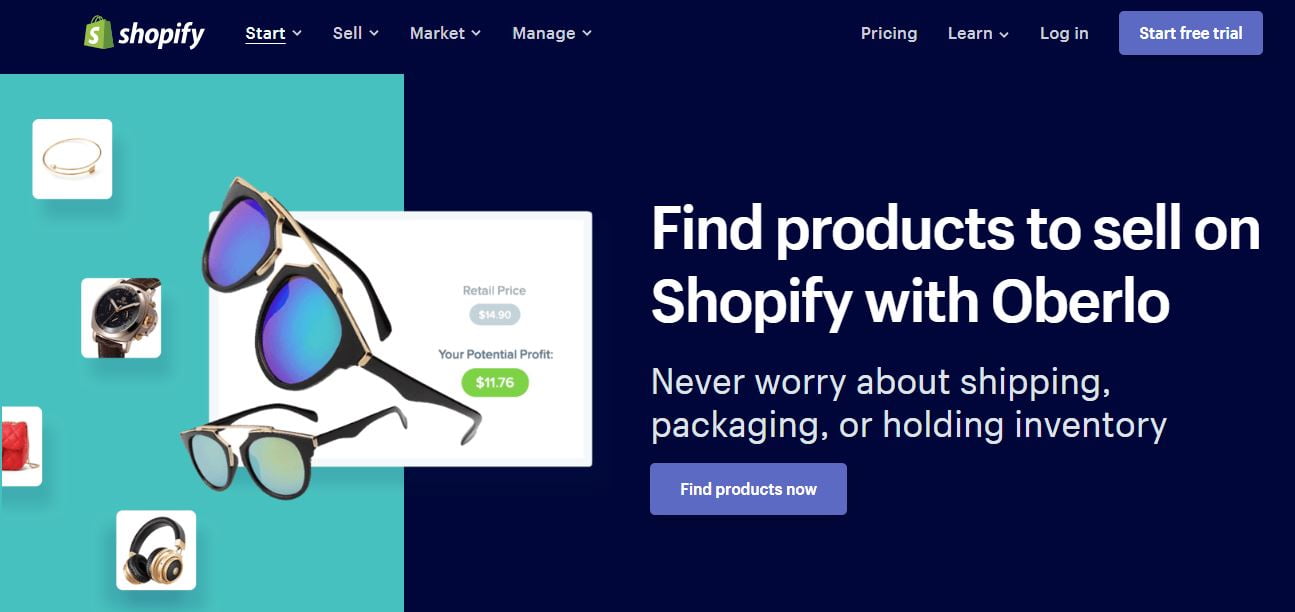
El dropshipping en Shopify
El dropshipping, de forma muy resumida, consiste en vender online con una tienda que no necesita tener sus productos en almacén.
Cuando vendes un producto, lo compras a un tercero y éste lo envía directamente al cliente. Eres, por tanto, una especie de intermediario que no llega ni a ver el artículo comercializado.
Es un modelo que llama la atención de muchos emprendedores que buscan arrancar su negocio online con un presupuesto muy limitado.
Dicho todo así, parece que es lo mismo que la venta por afiliación, pero no.
La diferencia fundamental es que con el dropshipping puedes establecer tú el precio o, en otras palabras, marcar cuál será tu margen de beneficio por cada venta.
El problema es que los productos que vas a vender los tendrán en sus catálogos muchísimas otras tiendas online, y puede que a precios más bajos que el tuyo.
No sólo eso, sino que las fichas de producto, salvo que te des el trabajazo de cambiarlas a mano, serán las mismas que en otras decenas o cientos de ecommerces, por lo que a la vista de Google será contenido duplicado y te será muy difícil posicionarlas.
Si aun sabiendo todo esto, es lo que buscas, puedes iniciar la creación de tu tienda online directamente desde Oberlo y disfrutar de los mismos 14 días de prueba gratuita que tiene Shopify.
Cómo usar Oberlo
Para instalar esta app tenemos que ir a Aplicaciones. Es la primera de las que aparecen promocionadas. Tiene un plan gratuito disponible. Es probable que se te quede corto pronto, pero para probarlo es más que suficiente.
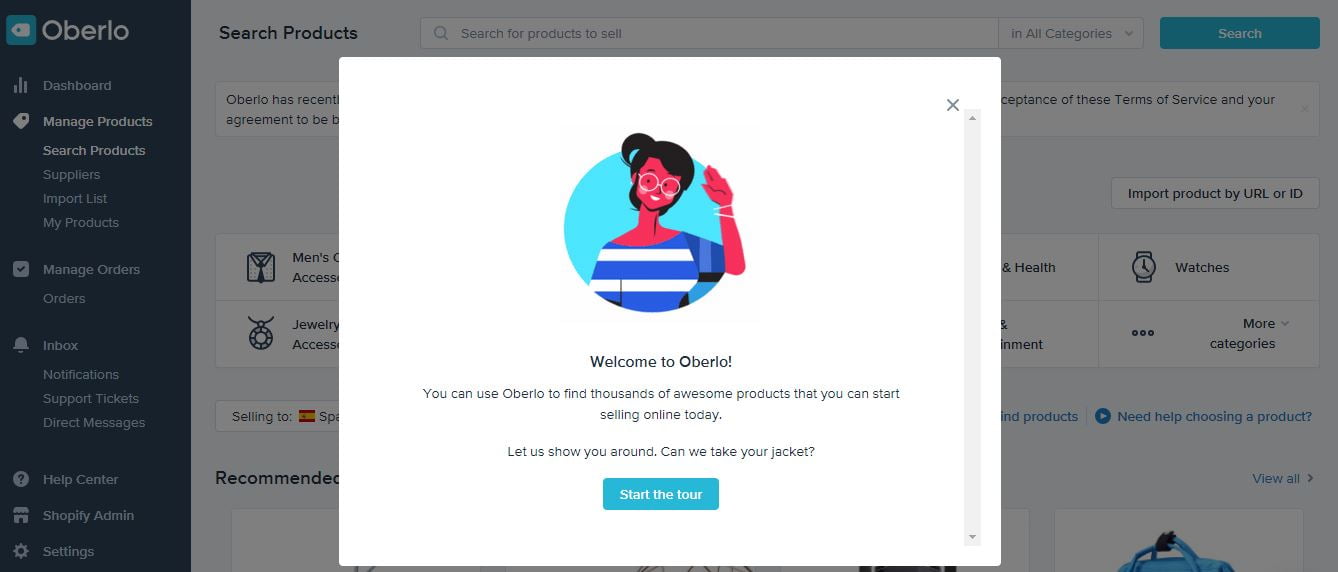
Hay dos formas principales de encontrar productos en Oberlo.
Si ya tienes una idea de lo que quieres vender, puedes usar la barra de búsqueda en la parte superior.
Si solo estás buscando ideas, puedes hacer clic en una de las categorías y ver los catálogos de productos.

Una vez que ya hayas accedido a alguna categoría, bastará con que pases el ratón sobre un producto y hagas clic en el botón «Agregar a la lista de importación».
Vamos a elegir, por ejemplo, unas zapatillas con luces LED.
Puedes continuar navegando después de haber agregado el producto a tu lista de importación.
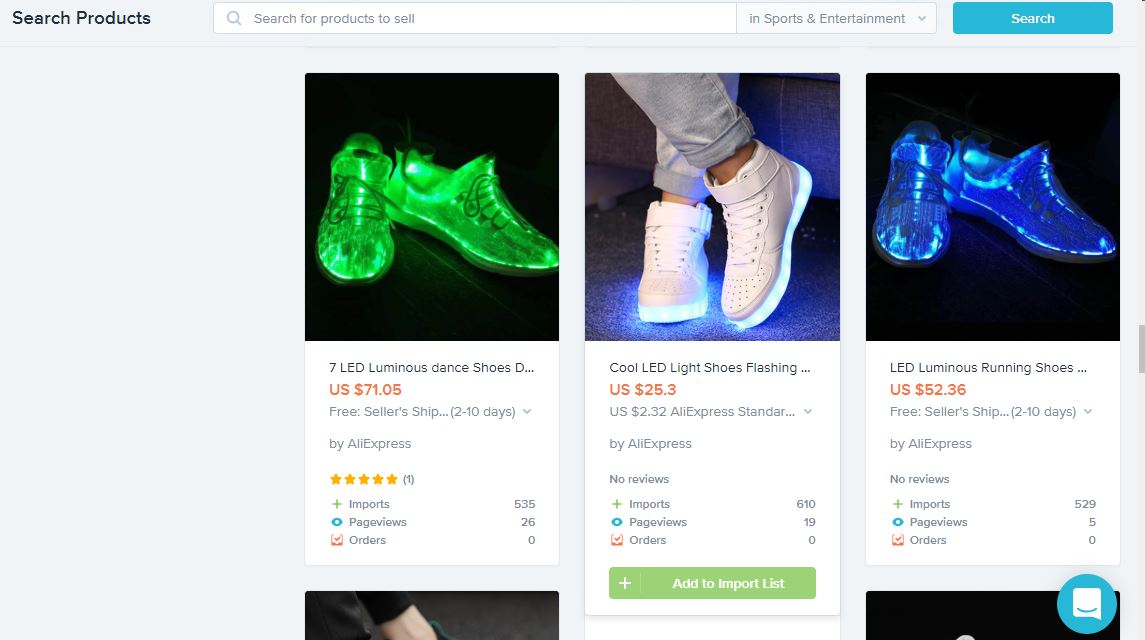
Este producto está ahora en nuestra lista de importación.
Una vez que hayas terminado de navegar, deberás dirigirte a tu lista de importación. Allí es donde encontrarás todos tus productos.

Desde ahí mismo puedes editar el texto, las imágenes y las variantes para tus colecciones.
Una vez que hayas terminado, haz clic en «Importar para almacenar» y el producto ya estará disponible en Shopify.
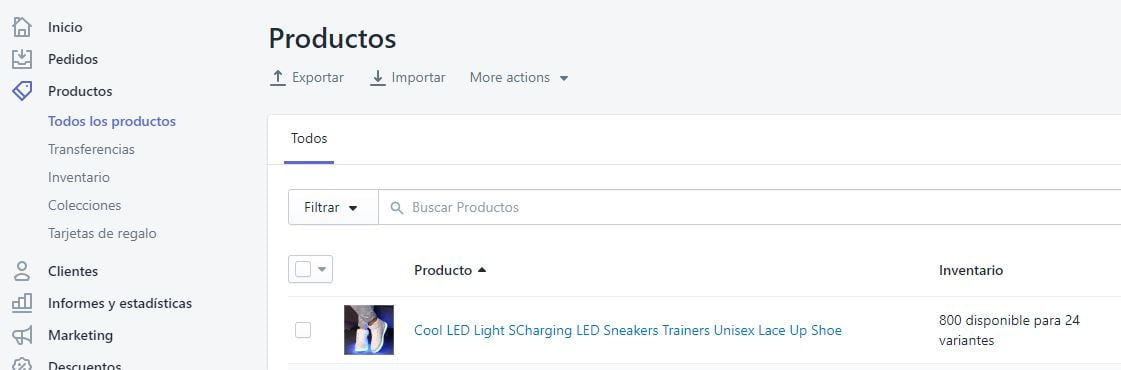
Elige y personaliza la plantilla de tu tienda
Volvemos al panel de gestión de nuestra tienda en Shopify y vamos al segundo de los pasos aconsejados, que es «Personalizar tema».
Aquí vas a poder escoger una plantilla, añadir un logotipo y un carrusel de diapositivas de productos y colores que identifiquen a tu marca.
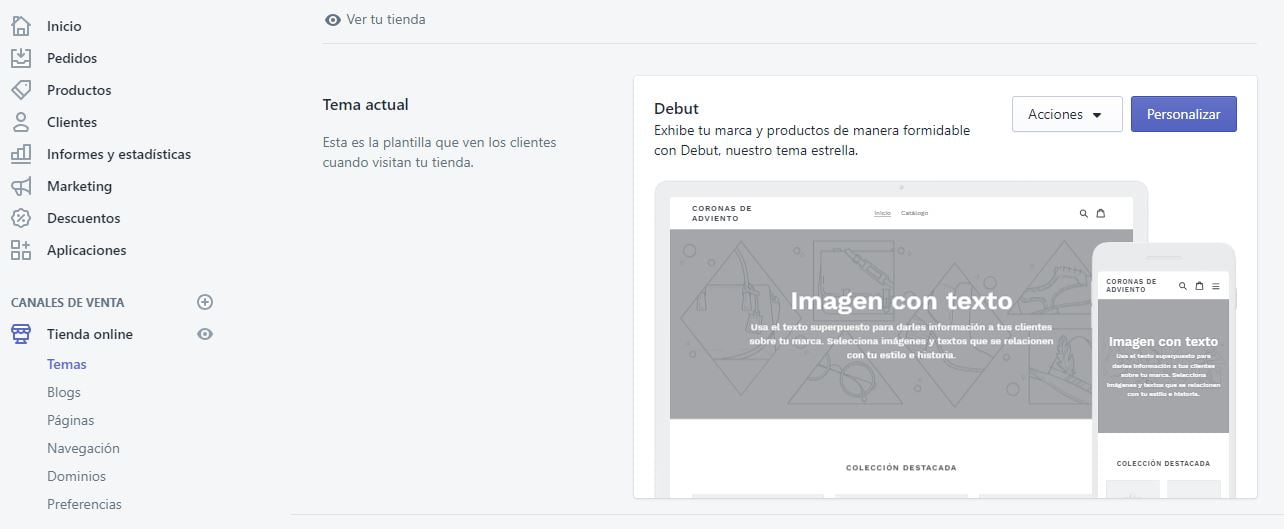
Por defecto se te sugiere su «tema estrella», denominado Debut y del que, pinchando en el botón «Acciones», puedes ver una vista previa, duplicarlo, descargar el archivo de la plantilla, editar los idiomas o el código si controlas HTML, CSS y Liquid:
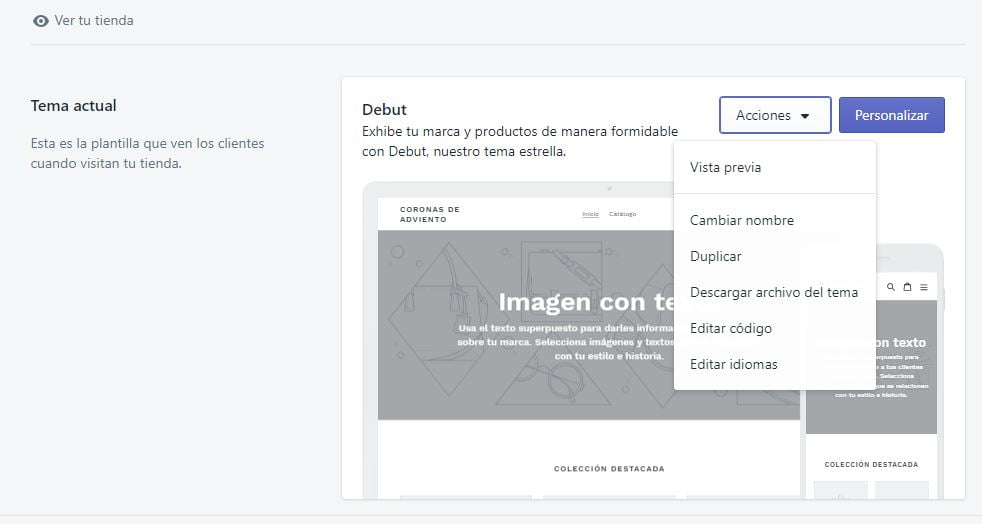
Si te gusta ese tema pero quieres hacerle cambios, pincha en el botón «Personalizar» e irás a un editor en el que podrás customizar cualquier página o elemento que desees (tipografías, colores, favicon, redes sociales, carrito de la compra, etc) con el sistema de arrastre.
Además, lo harás «en vivo», es decir, viendo los cambios en el momento en que los haces, y con la opción de visualizar cómo queda tanto en la versión de escritorio como en el móvil.
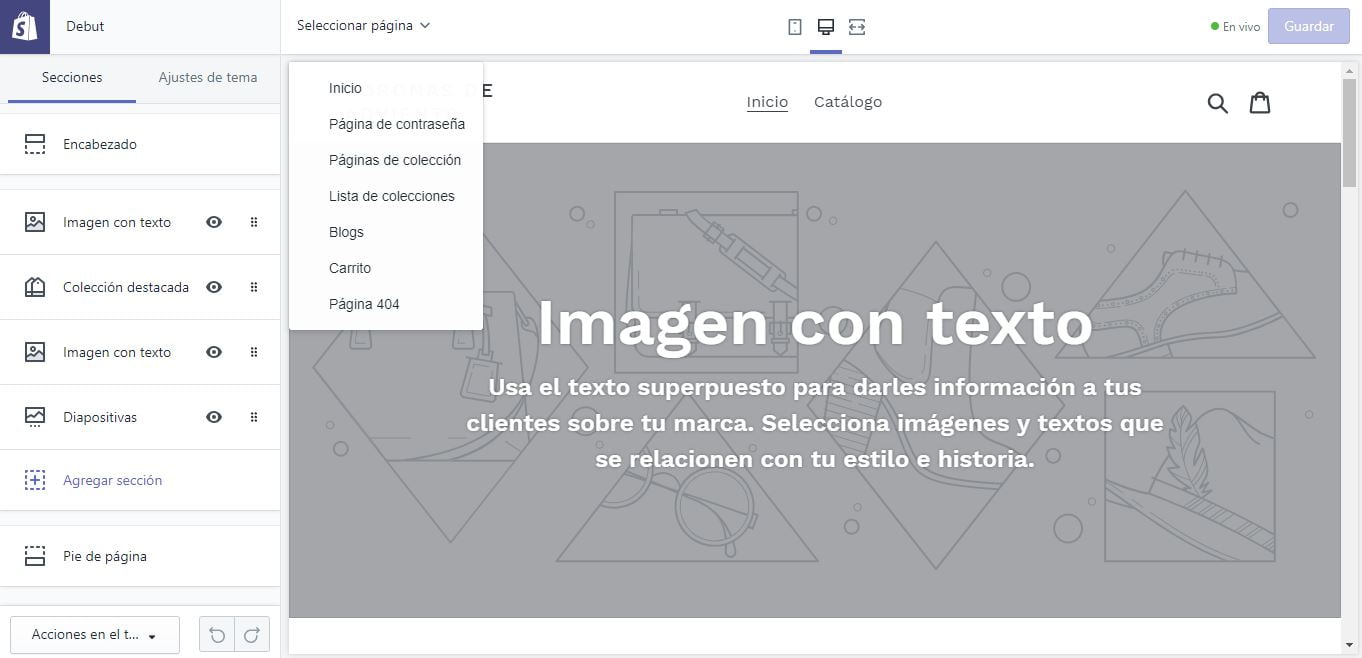
Si no te apaña la plantilla que te ofrecen por defecto, volviendo a la página de «Personalizar», en la parte inferior encontrarás accesos para elegir otros temas gratuitos, o bien visitar su tienda para ver los que tienen de pago.
También puedes cargar alguna plantilla Shopify que ya tuvieras previamente descargada.

En la actualidad hay una decena de plantillas gratuitas en el catálogo de Shopify:
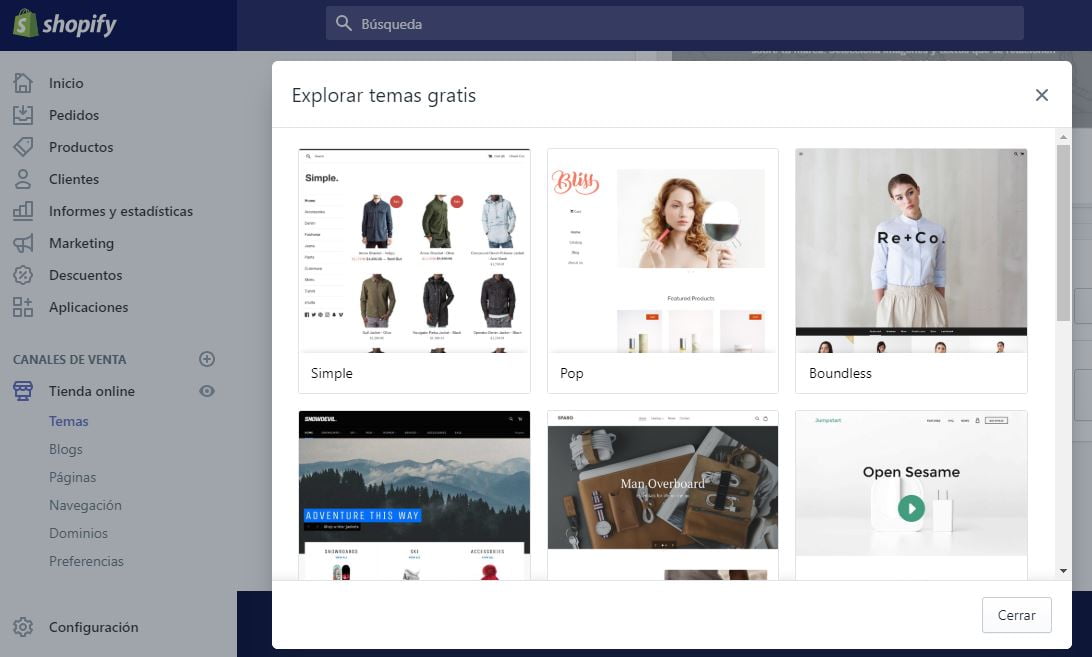
En la tienda de plantillas de Shopify tienes hasta la fecha otros 60 temas que puedes filtrar por temáticas, volumen de tu catálogo, estilo y otros criterios:
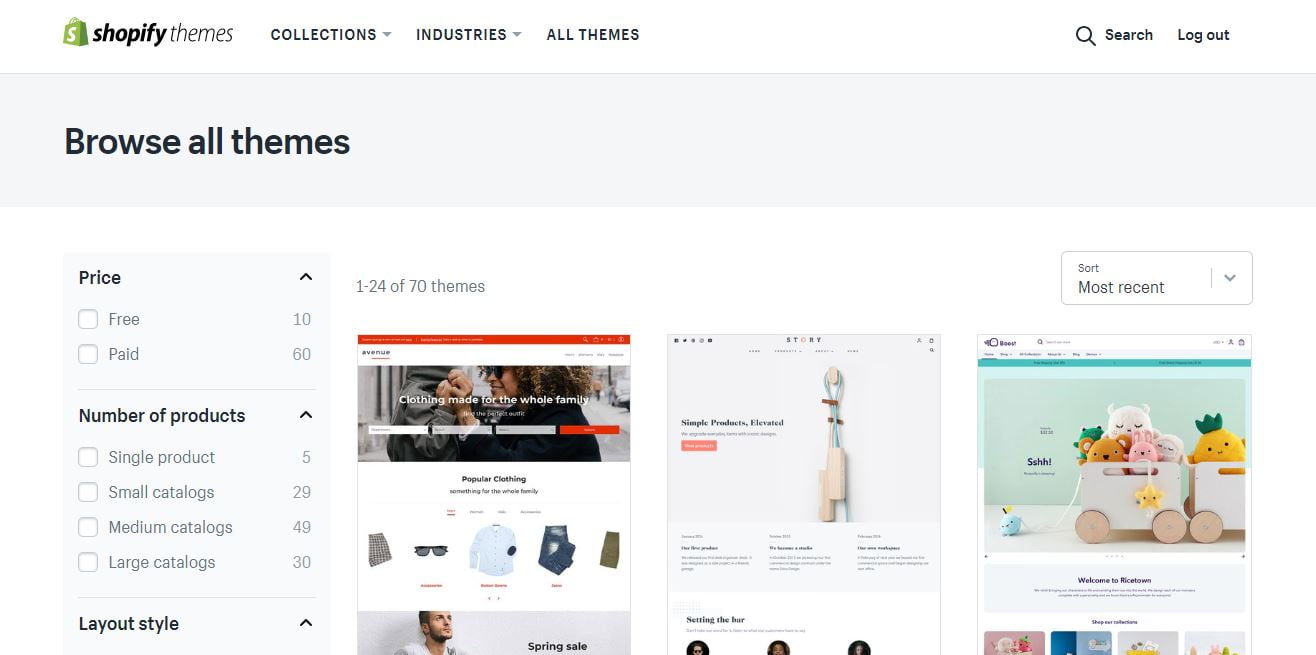
Añade el dominio de tu tienda
Ahora que ya sabemos cómo elegir la plantilla, vamos al último de los consejos de inicio: agregar un dominio.
Si no tienes ninguno, Shopify asignará a tu tienda uno con el nombre que hayas escogido pero le añadirá al final myshopify.com/. No hace falta que te diga que es mejor tener un dominio propio.

Al clicar en «Agregar dominio» podremos adquirir un dominio nuevo desde la propia plataforma de Shopify o bien conectar con uno ya existente que tengamos comprado.
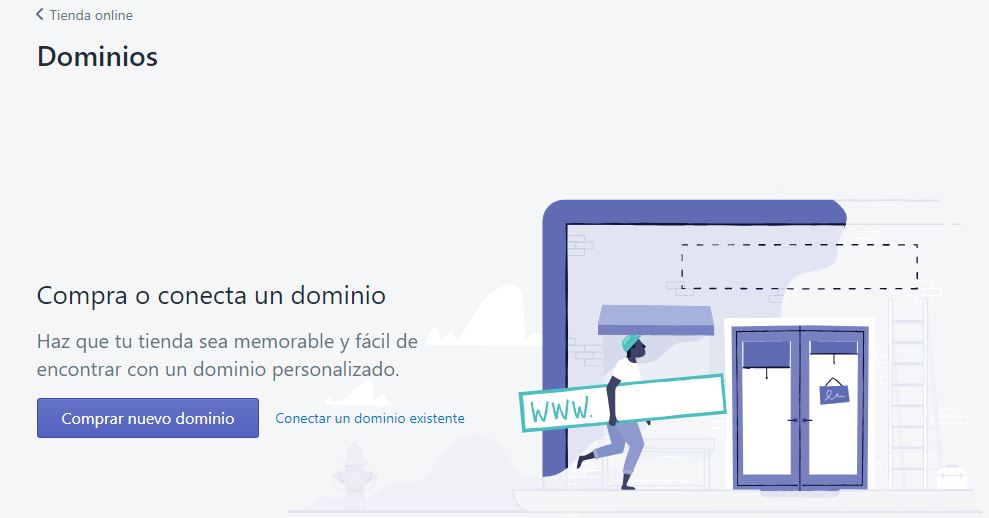
En «Comprar nuevo dominio» nos mostrará los que están disponibles con el nombre que pongamos y el precio anual si decidimos adquirirlo:
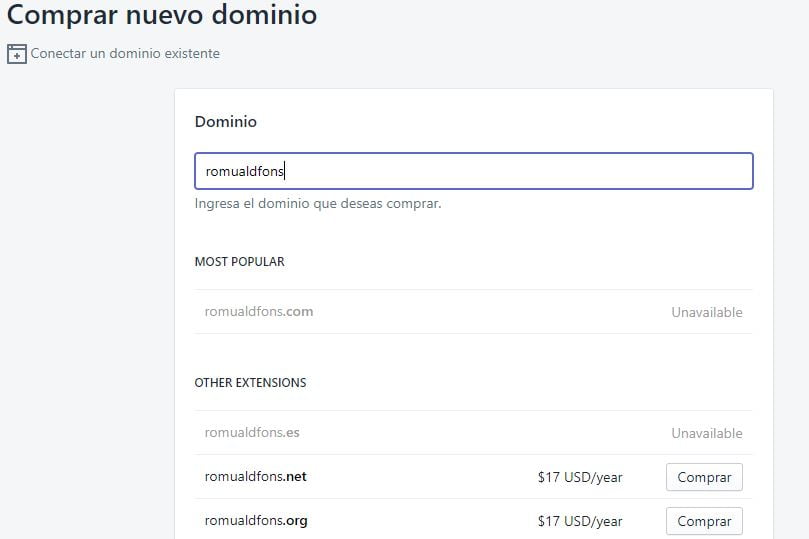
En «Conectar un dominio existente» tendremos la opción de indicar nuestra url o transferirla a Shopify:

Los planes de Shopify y sus precios
Bien, ahora que ya hemos completado los tres pasos iniciales recomendados, vamos a ver los planes mensuales que ofrece Shopify cuando finalice tu periodo de prueba:
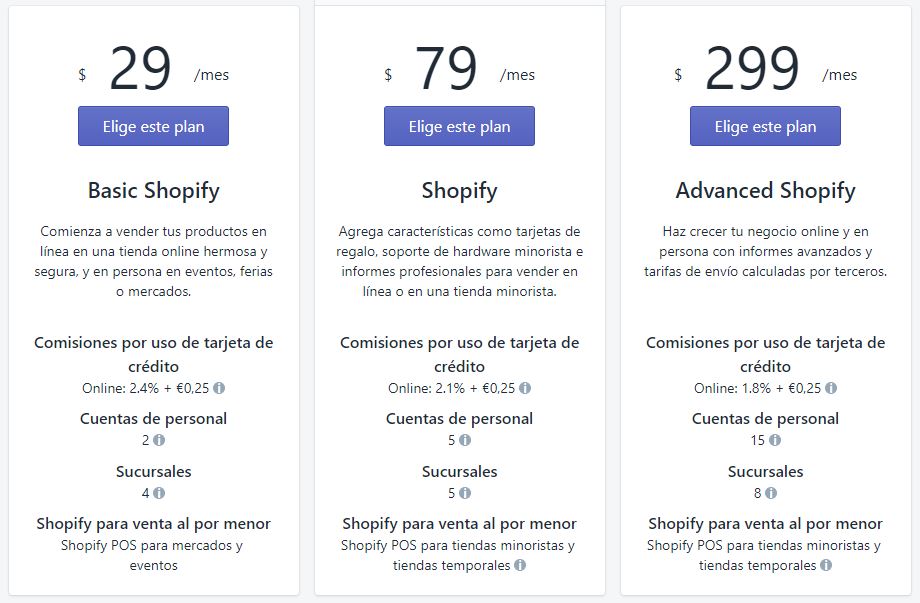
En principio, lo normal para los que comienzan es hacerlo con el plan básico, el de 29 dólares al mes. Si contratas el año entero te sale por 312 dólares.
En este punto, hay que tener en cuenta que el hosting de todo un año de una web en WordPress puede costarte menos que lo que te cuesta Shopify un mes, pero más adelante abordaremos las ventajas e inconvenientes de cada sistema.
Como puedes ver, además, Shopify cobra una comisión (un porcentaje variable según el plan) más 0,25 euros por el uso de tarjeta de crédito en su sistema de pagos.
Esto es algo que debes tener en cuenta a la hora de fijar los precios de tus productos, sobre todo si vas a recurrir al dropshipping, ya que estrechará tu margen de beneficios.
Debajo de los planes tienes la posibilidad de eliminar tu tienda online para vender exclusivamente a través de un botón de compra en Facebook, o bien en persona desde un punto de venta, por 9 dólares al mes:

Hemos terminado con las opciones de la página de «Inicio» (bueno, debajo de lo visto hasta ahora tienes lecturas sugeridas del blog de Shopify, un tutorial en vídeo y algunas otras funcionalidades de ayuda), de modo que vamos a ir explicando el menú de la izquierda.
El panel de gestión de Shopify
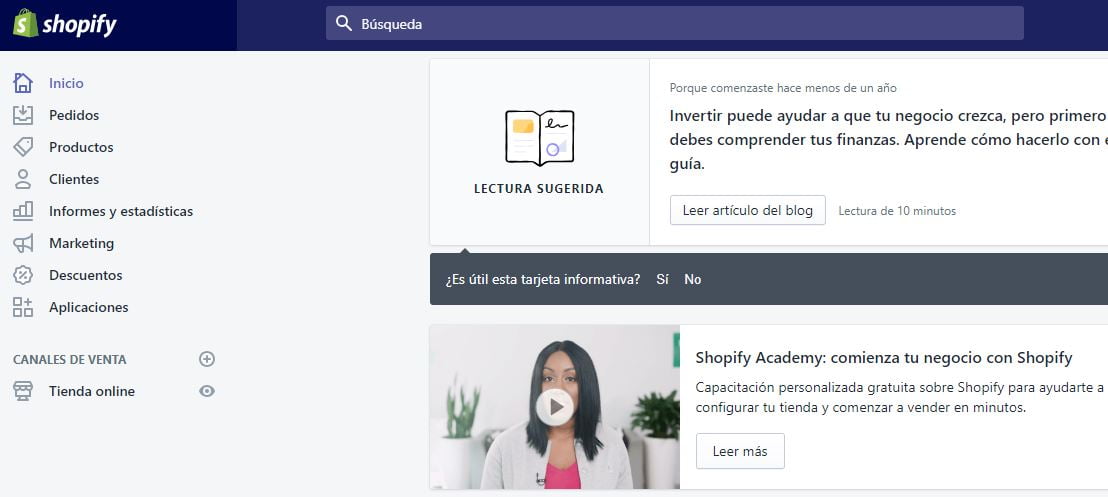
En «Pedidos» es donde gestionarás tus ventas.
Lógicamente, para procesar tus ventas y hacer seguimiento de los pedidos deberás seleccionar alguno de los planes de pago de Shopify.
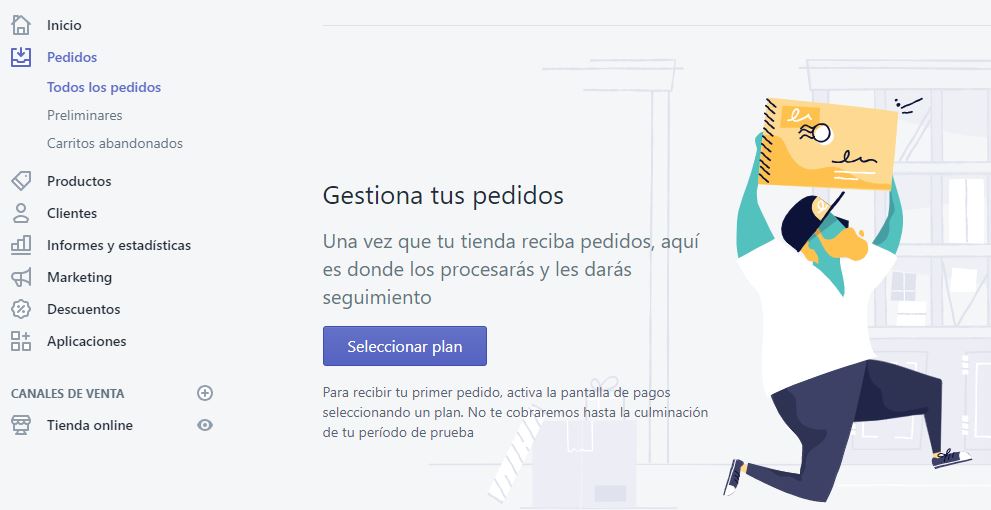
En «Preliminares» determinarás aspectos como si vas a aceptar pedidos por teléfono, el envío de las facturas online a tus clientes y la aceptación de los pagos.
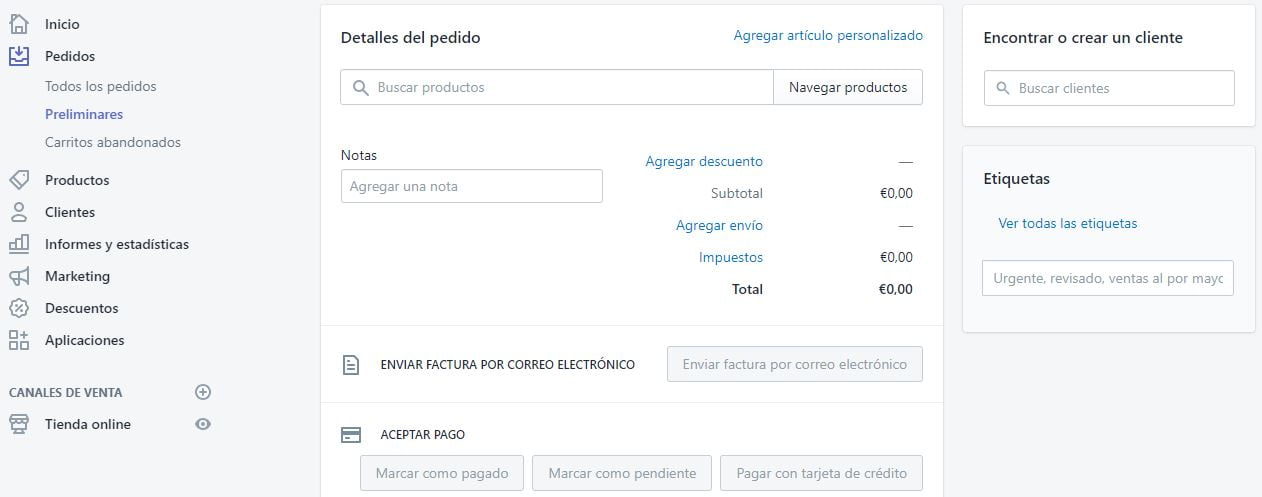
Por último, dentro del submenú de Pedidos tienes un apartado para administrar los carritos abandonados.
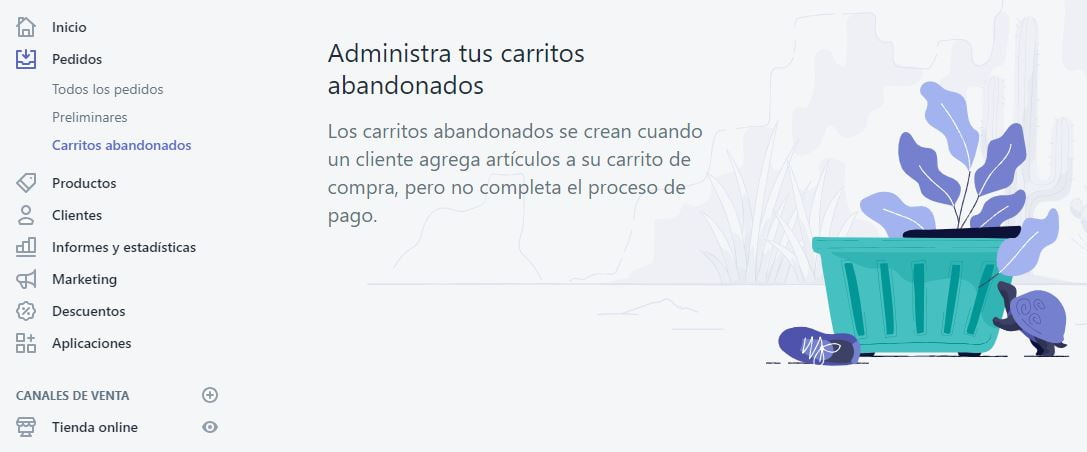
En el siguiente elemento del menú, «Productos», la primera opción ya la vimos anteriormente, puesto que era uno de los tres consejos de arranque (añadir o encontrar productos para tu tienda).
La segunda opción es «Transferencias» y ahí es desde donde administrarás el inventario que hayas adquirido de tus proveedores.

Deberás haber comprado antes de poder rastrear y recibir esas transferencias de artículos, como es obvio:
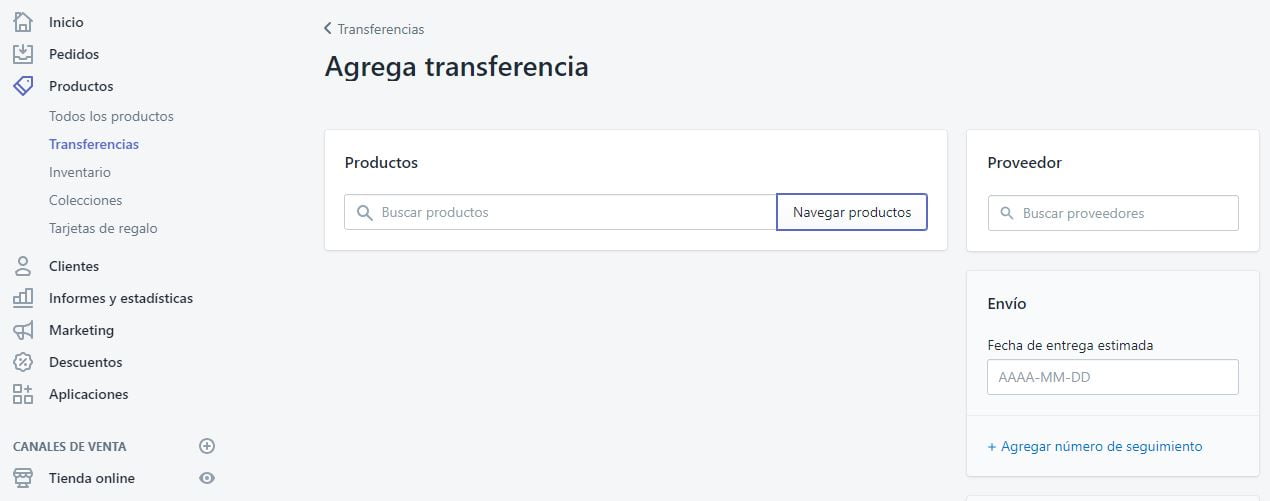
Desde «Inventario» podrás hacer el seguimiento del stock de cada uno de tus productos para saber cuándo los niveles de existencias estén bajos.
En «Colecciones» puedes agrupar tus productos para que los clientes los encuentren por categorías, por tamaño, por color, en oferta, de temporada, etc. En función de la plantilla que hayas elegido, las páginas de colección que crees lucirán de distinta forma.
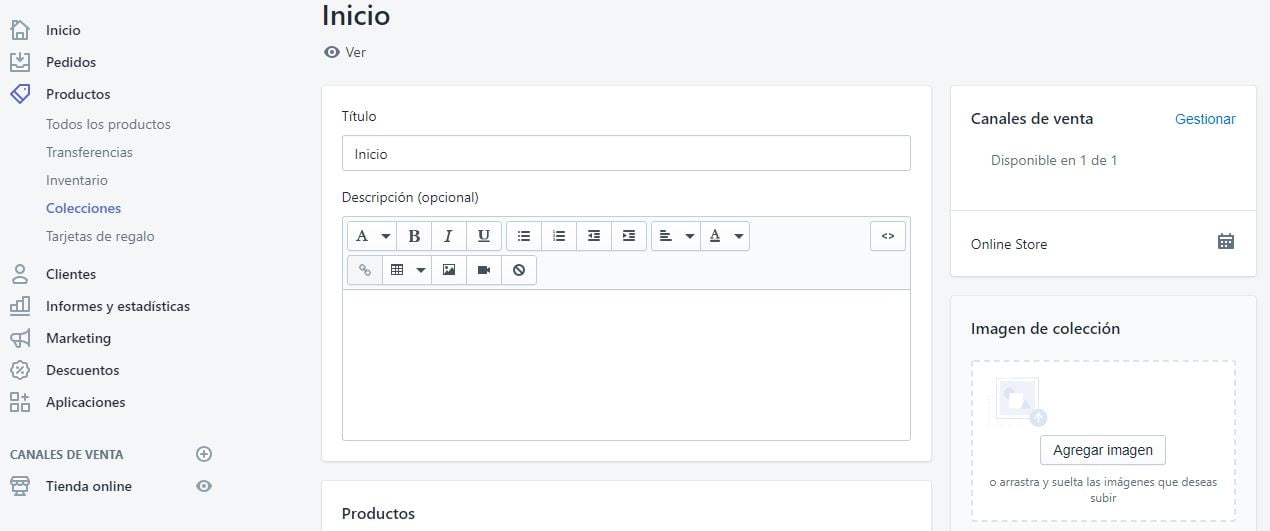
Para habilitar la venta de «Tarjetas de regalo», última de las opciones del menú de «Productos», deberás tener un plan superior al Básico.
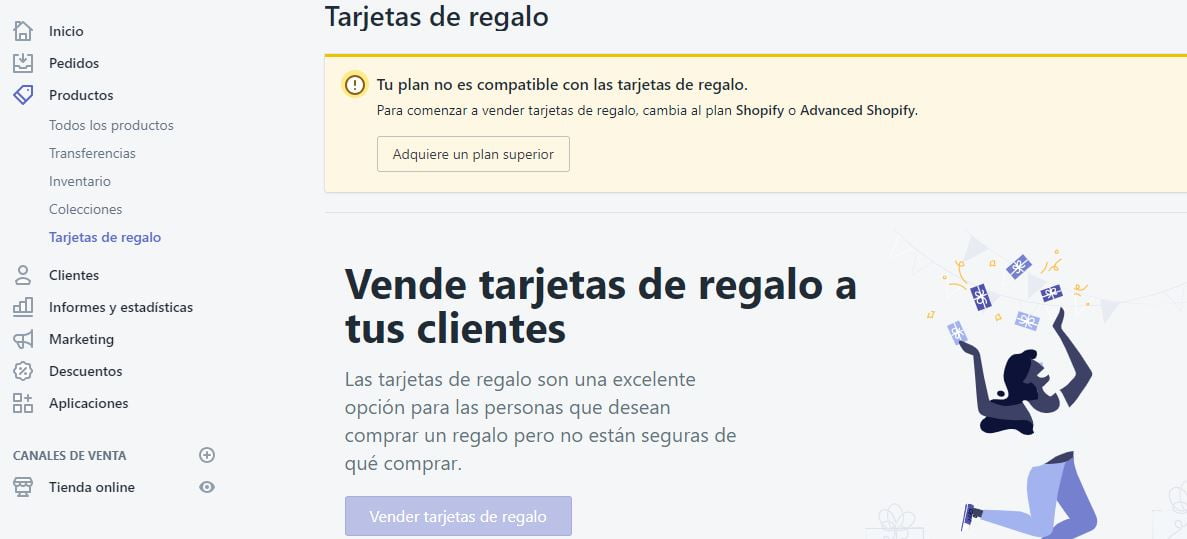
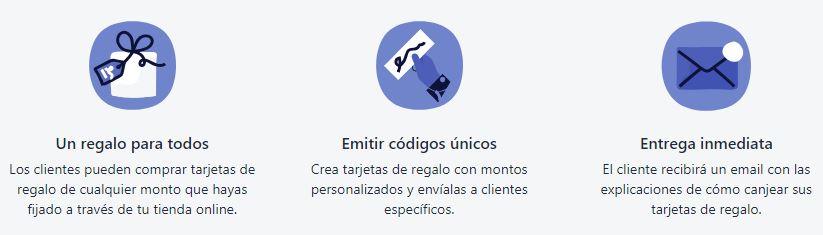
El siguiente elemento del menú es «Clientes».. Desde aquí podrás añadir clientes y consultar los datos y el historial de compras de cada uno de ellos, o importarlos a tu nueva tienda a través de un archivo con formato CSV.

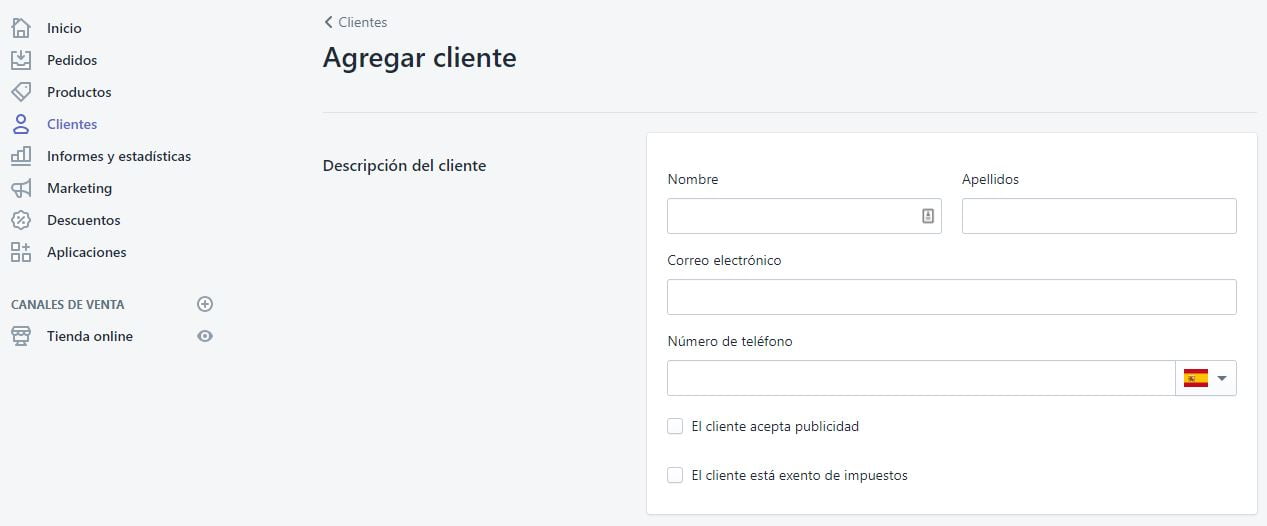
En «Informes y estadísticas» tienes un panel con multitud de información útil sobre la marcha de tu tienda online.
Podrás monitorizar en tiempo real desde la tasa de conversión o el precio promedio de los pedidos, hasta las fuentes de tráfico de tus visitas o tus ventas, entre otros datos de interés.
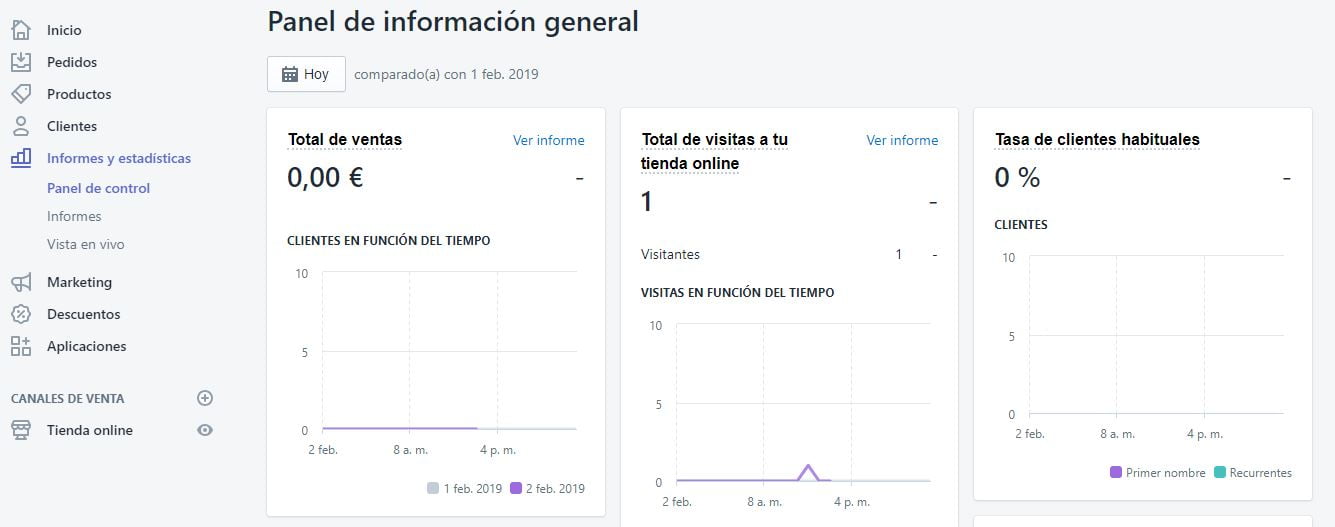
Puedes obtener un informe sobre cualquiera de los conceptos que te muestra el panel estadístico, e incluso personalizarlos con los criterios que consideres necesarios.
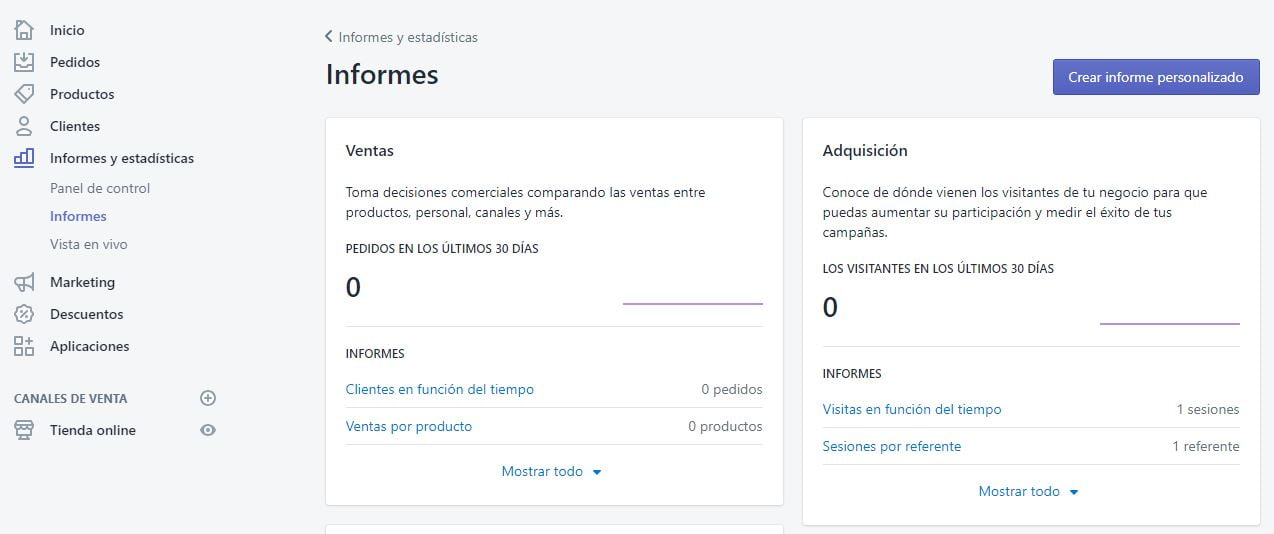
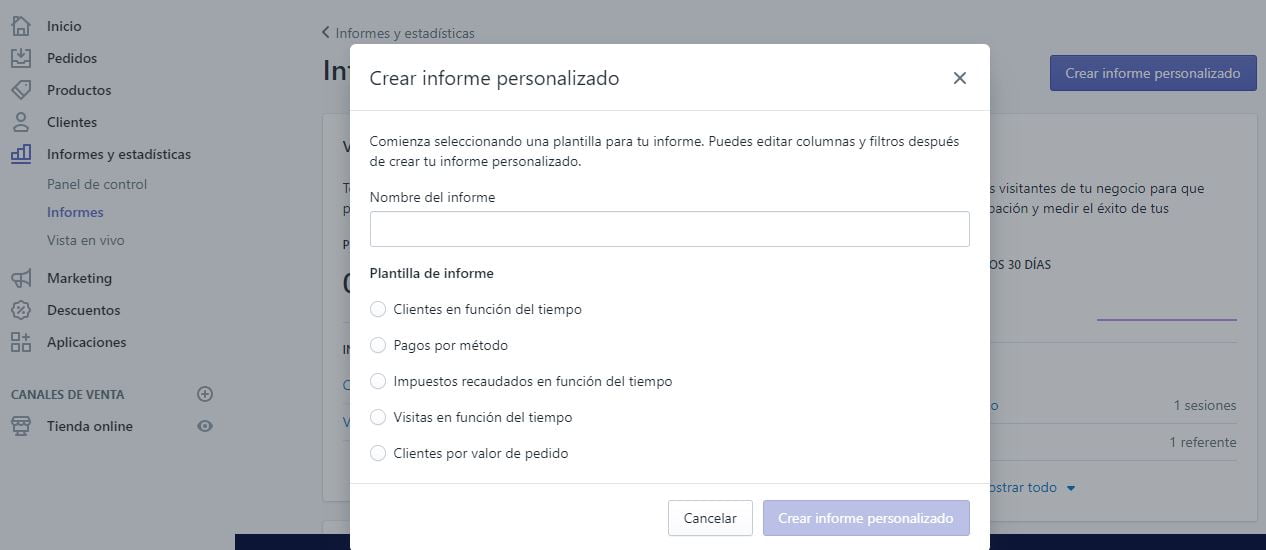
En «Vista en vivo» puedes consultar en tiempo real cuántos visitantes tiene tu tienda en cada momento, el comportamiento de los clientes en los últimos 10 minutos y las páginas vistas por minuto en ese mismo periodo.
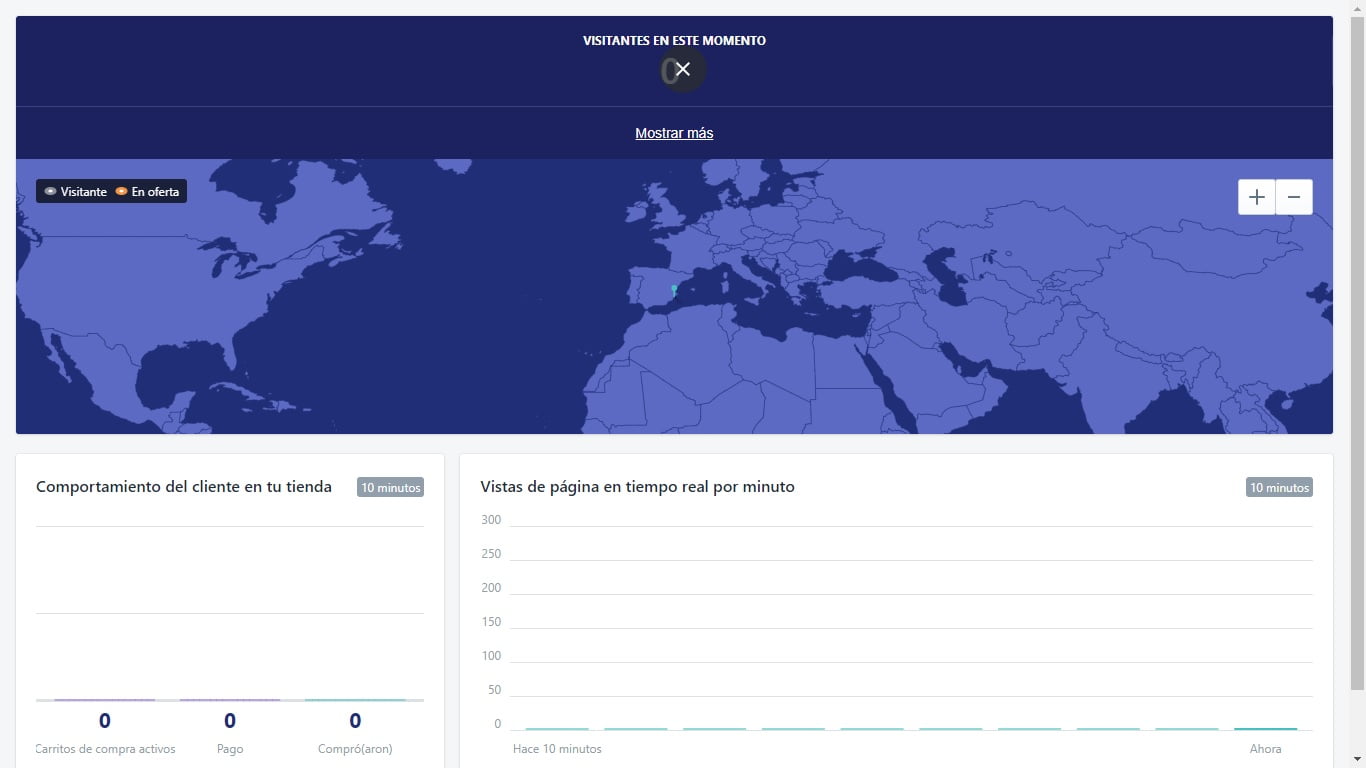
Pasamos ahora a Marketing, apartado desde donde puedes crear campañas y monitorizar los resultados sin salir de la herramienta de Shopify.
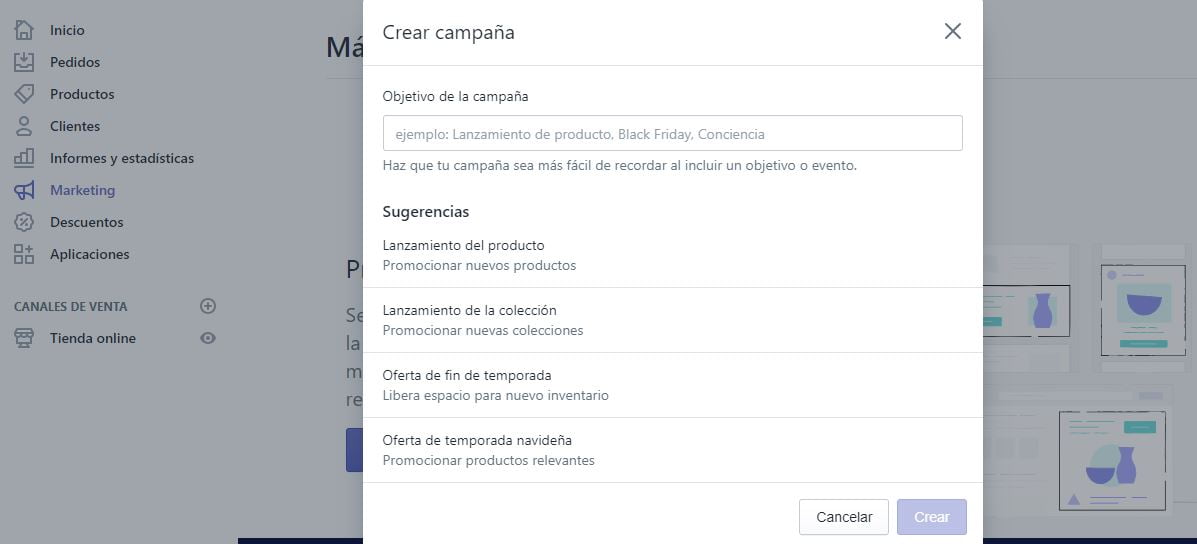
También desde ahí puedes configurar anuncios de Facebook o añadir tus productos a Google Shopping:
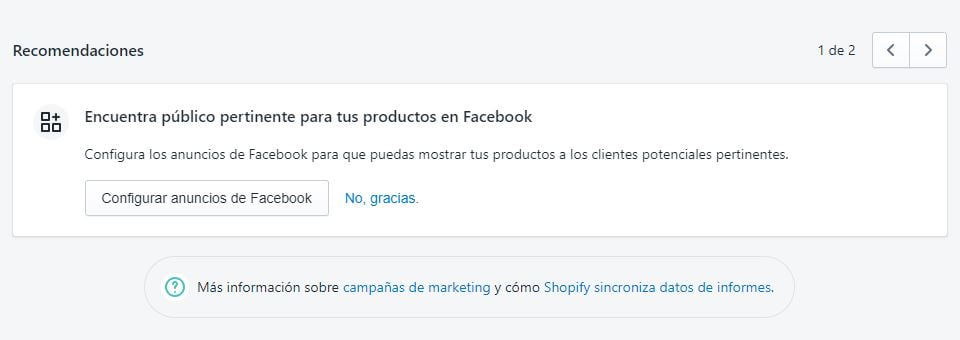
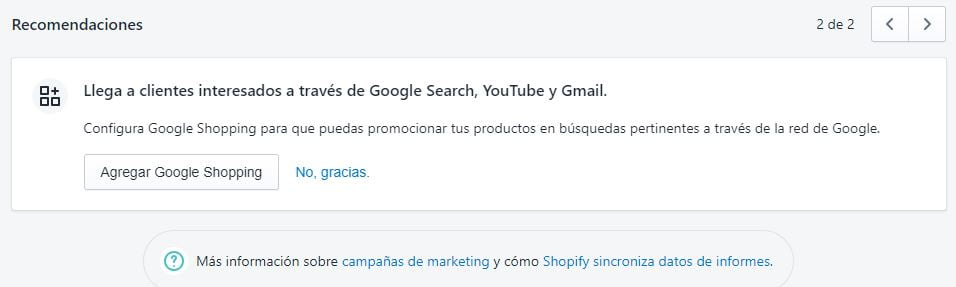
En «Códigos» vas a poder crear y configurar códigos de descuento para tus clientes, con el fin de premiar la lealtad de los mismos y así incentivar las conversiones.
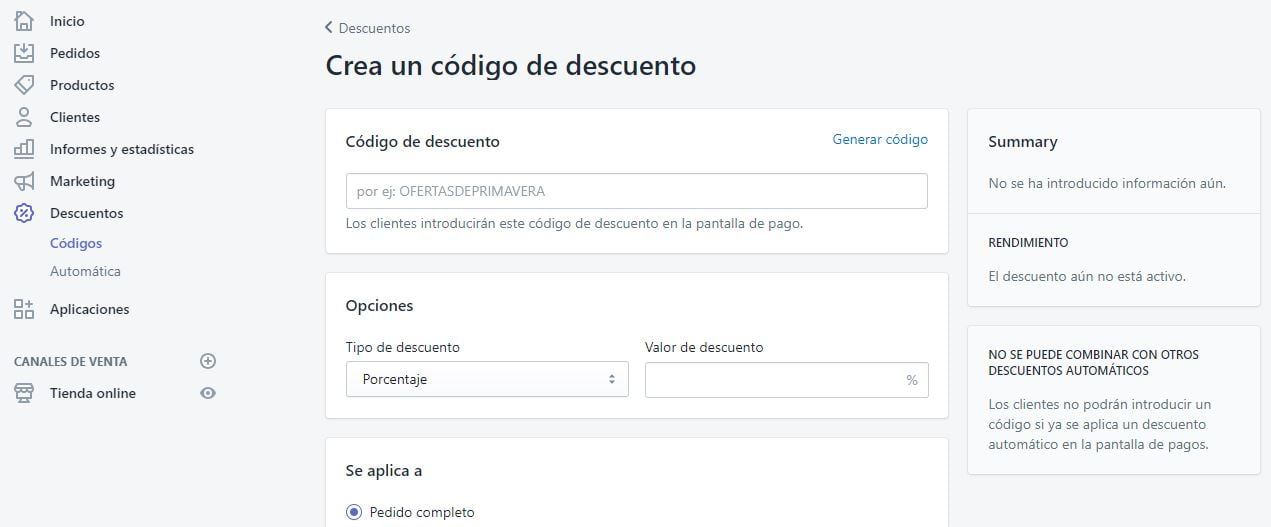
Puedes hacerlos «a mano» o establecerlos como automáticos, de modo que le aparezcan a los usuarios de tu tienda cuando se encuentren en la pantalla de pago y cumplan los requisitos que hayas determinado.
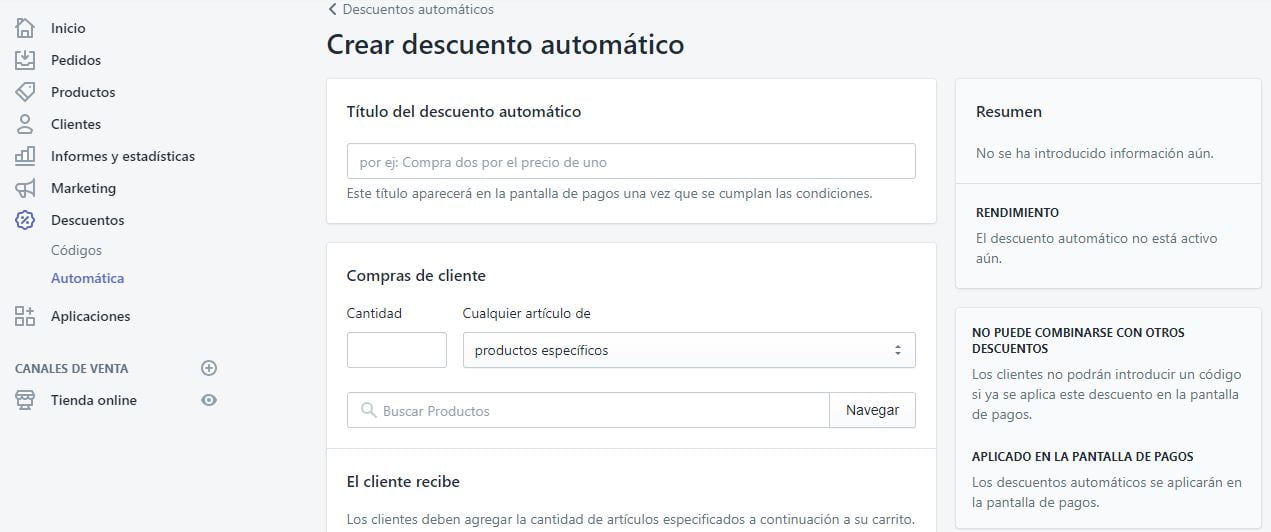
En «Aplicaciones» nos encontramos simplemente con un pasarela hacia la tienda de apps de Shopify.
La propia plataforma te indica que más del 80% de las tiendas que usan su software utilizan aplicaciones adicionales.

Te ponen como ejemplo cuatro de ellas que o bien son gratis, o tienen un plan libre de prueba durante unos cuantos días o no cuesta nada instalarlas.
Pero una vez que aterrizas en la tienda de Apps de Shopify podrás comprobar que buena parte de ellas requieren, más pronto que tarde, de pagos mensuales de distintos importes para poder usarlas.
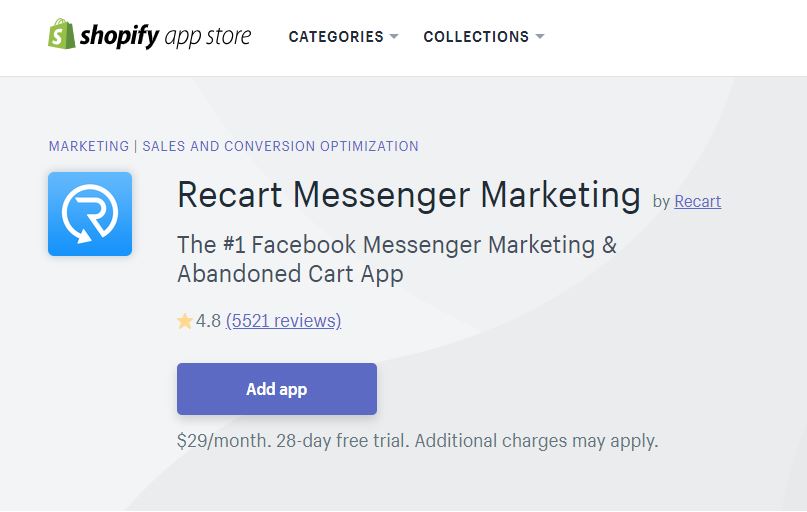
Esto encarece notablemente el proyecto de tu tienda online. Es algo que deberás tener en cuenta y valorar si puedes asumirlo o te merece la pena.
Aunque en WordPress hay plugins que son de pago, un gran número de ellos, entre los que se encuentran los más importantes y populares, son gratuitos y ofrecen grandes prestaciones sin tener que pasar por caja.
A partir de ahí, tú eliges. Pero con la información en la mano.
9. Canales de venta
En este momento aparece como único canal de venta la tienda online que estás construyendo con Shopify. Pero puedes tener más.
Si le das al botón de «+» que hay, te aparece una pantalla con las distintas posibilidades.
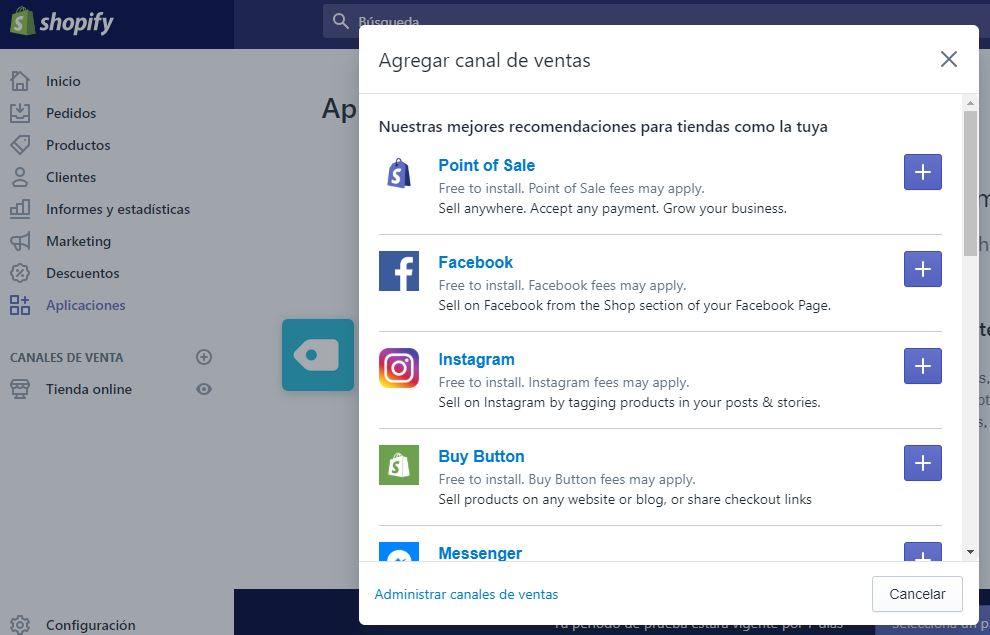
Se trata, en realidad, de apps que están en la tienda de aplicaciones que veíamos antes y que, como he comentado antes, tienen un coste mensual añadido a la tarifa del plan que hayas elegido para usar Shopify.
10. Contenidos y ajustes de tu tienda online
Si te vas a centrar de momento en tu ecommerce, clica sobre «Tienda online» para realizar los ajustes y las personalizaciones que desees.
«Temas», la primera de las opciones que aparece en el submenú desplegado y que ofrece seleccionar una plantilla, ya la vimos al principio de esta guía.
La siguiente, «Blogs», te lleva hasta el editor en el que puedes escribir artículos sobre tu sector, tus productos o tus ofertas para trabajar el marketing de contenidos, darte a conocer y atraer usuarios a tu web.
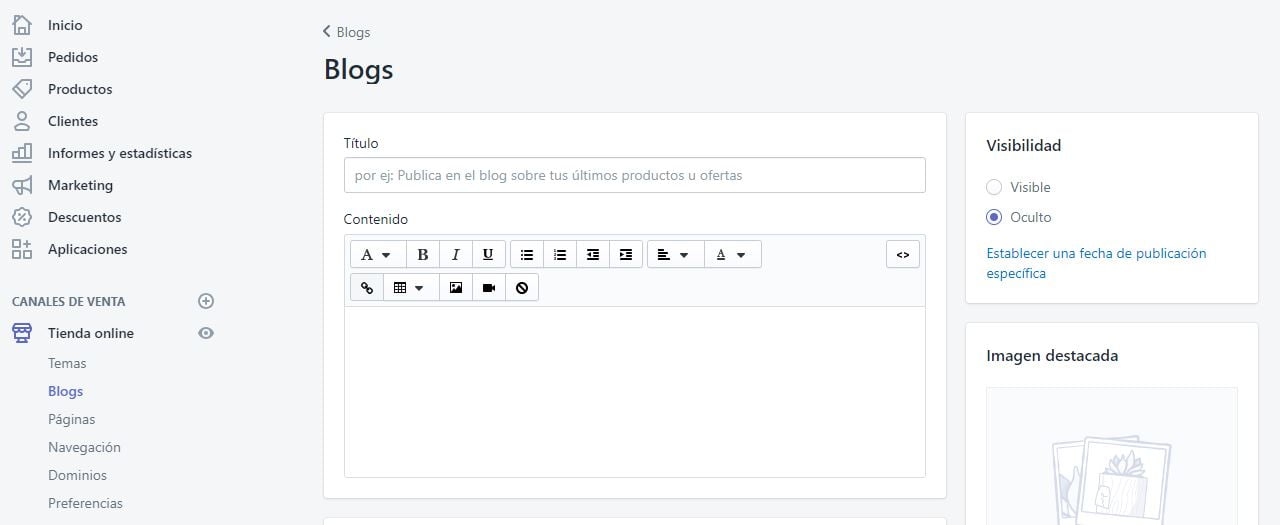
En «Páginas» puedes escribir títulos y descripciones de páginas claros para mejorar el SEO de tu web y así ayudar a los clientes a encontrar tu página web.
Puedes crear una página de contacto, una guía de tallas, una de preguntas frecuentes y sus respuestas, etc.
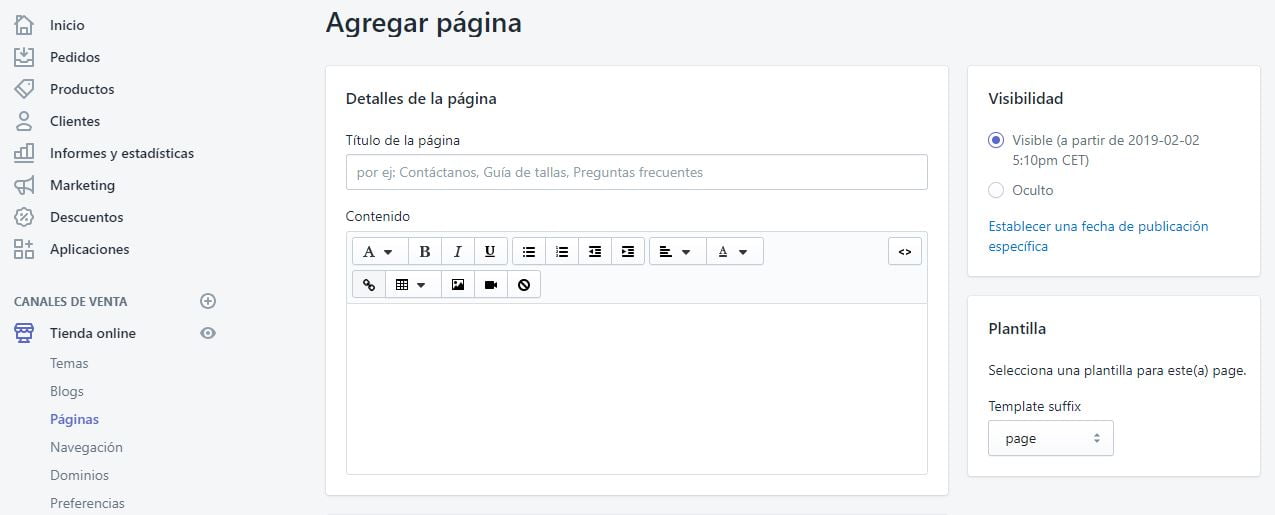
El siguiente apartado, «Navegación», nos permite crear los menús de nuestra web (principal, inferior, lateral) y listas de enlaces.
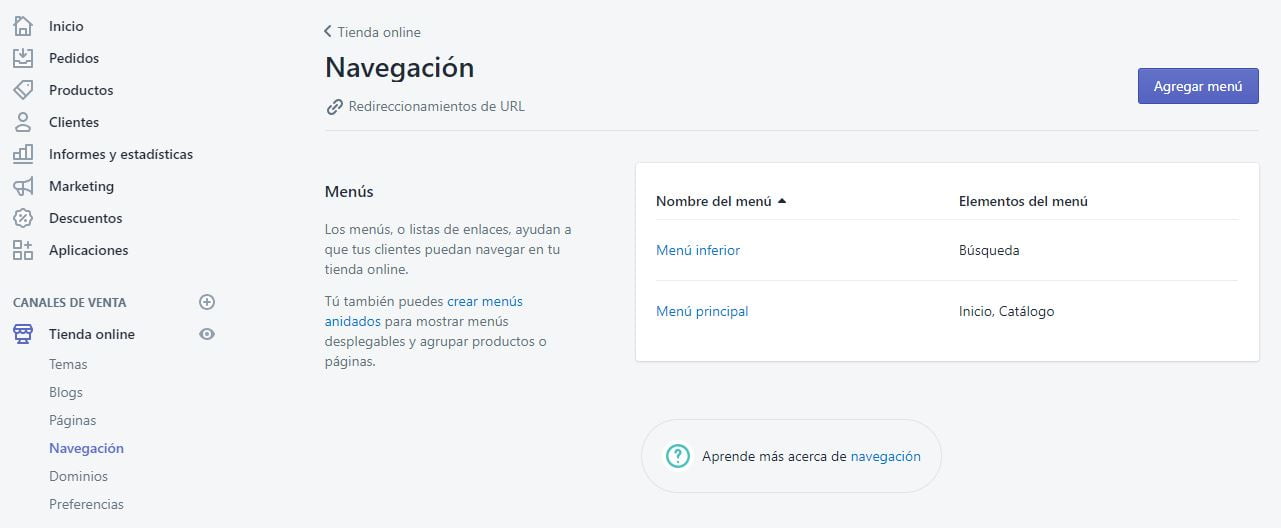
También desde ahí podemos hacer redireccionamientos de URLs o importar los que tengamos, subiéndolos mediante un archivo CSV.
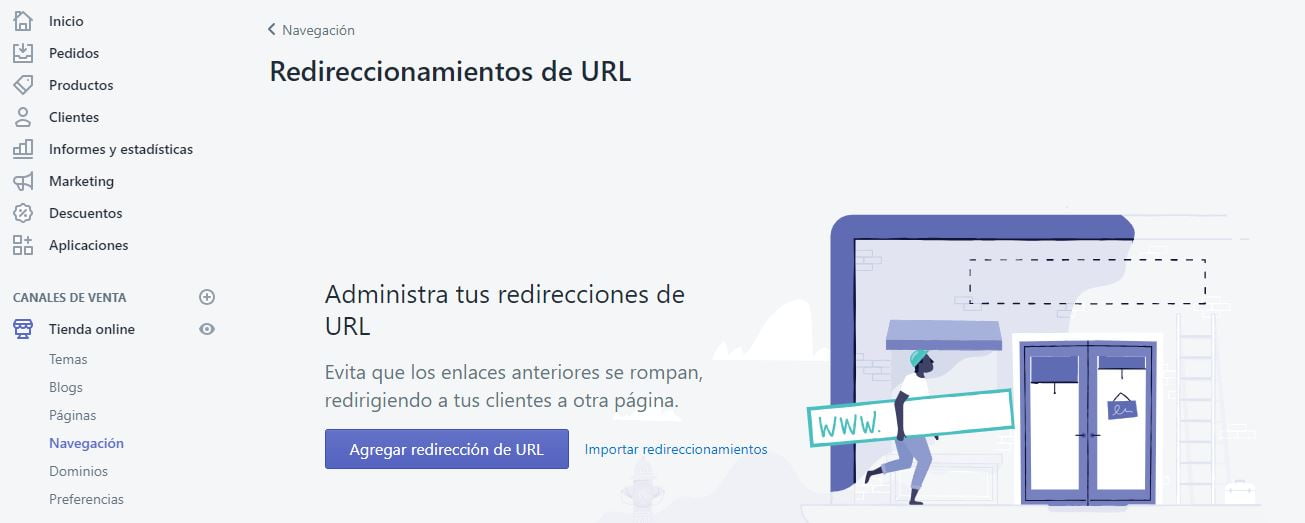
El apartado de «Dominios» ya lo vimos al principio de esta guía, por lo que pasamos directamente al último elemento de este menú: «Preferencias».
Aquí se reúnen distintos ajustes posibles para tu tienda online.
En primer lugar, puedes definir el título y la metadescripción de tu página de inicio o home de tu tienda online, que como bien sabes son muy importantes para el posicionamiento web.
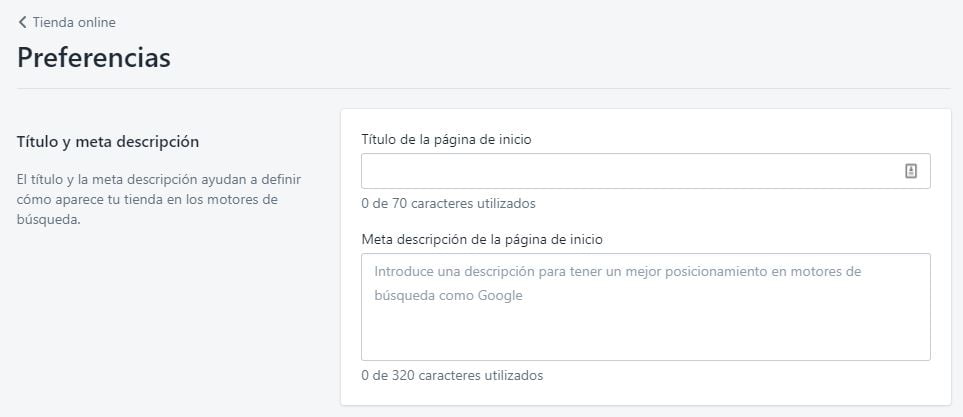
A continuación puedes insertar el código de seguimiento de Google Analytics para monitorizar y analizar desde esta herramienta el tráfico y las conversiones de tu web; y también puedes aportar tu identificación de Facebook Pixel para el seguimiento de las campañas publicitarias que crees en esta red social.
![]()
Por último, puedes habilitar una contraseña para que sólo puedan acceder a tu tienda online los clientes que la tengan.
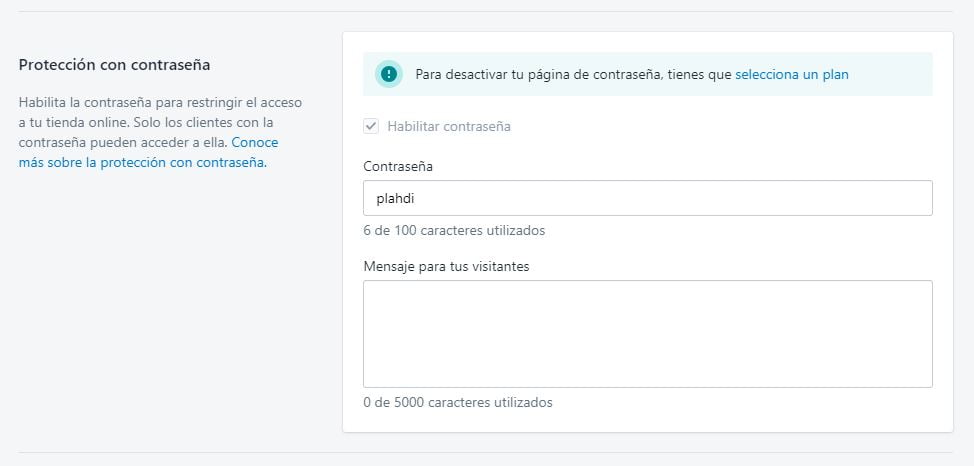




























No hay comentarios.:
Publicar un comentario
Bienvenidos a Lo mejor del Marketing Digital, espero que puedas encontrar lo que buscas como yo alguna vez busque como loco